Cách cài giới hạn thời gian cuộc gọi cho iPhone đơn giản

Bạn có thể cài giới hạn thời gian cuộc gọi cho iPhone để quản lý chi phí và thói quen sử dụng. Vậy làm sao để thiết lập nhanh chóng và hiệu quả?
Trong bài viết này, chúng ta sẽ cùng tìm hiểu chi tiết lợi ích của việc cài giới hạn thời gian cuộc gọi cho iPhone, đồng thời khám phá các cách thực hiện như dùng Screen Time, phím tắt Shortcut, ứng dụng bên thứ ba hay liên hệ trực tiếp với nhà mạng để chọn giải pháp phù hợp nhất. Mời bạn cùng theo dõi bài viết dưới đây!

Lợi ích khi cài giới hạn thời gian cuộc gọi cho iPhone
Việc chủ động giới hạn thời gian gọi trên iPhone mang đến nhiều lợi ích thiết thực.
- Tiết kiệm chi phí: Với những ai dùng gói cước giới hạn số phút hoặc thường xuyên gọi ngoài gói khuyến mãi, việc giới hạn thời gian gọi sẽ giúp tránh được tình trạng hóa đơn tăng cao bất ngờ.
- Quản lý thời gian tốt hơn: Những cuộc trò chuyện quá dài đôi khi chiếm mất hàng giờ trong ngày. Khi cài giới hạn, bạn sẽ buộc phải tập trung vào những nội dung quan trọng và kết thúc gọn gàng hơn.
- Giúp iPhone hoạt động ổn định: Gọi liên tục trong thời gian dài có thể khiến máy nóng lên, nhanh tụt pin và lâu dài sẽ ảnh hưởng đến linh kiện. Giới hạn thời gian gọi là cách gián tiếp bảo vệ tuổi thọ pin cũng như giữ cho thiết bị hoạt động bền bỉ hơn.
- Tăng tính an toàn khi sử dụng: Với trẻ nhỏ hoặc người lớn tuổi, giới hạn cuộc gọi giúp hạn chế tình trạng bị kẻ xấu lợi dụng để kéo dài cuộc trò chuyện nhằm trục lợi.

Nếu bạn đang cân nhắc nâng cấp thiết bị, hãy tham khảo ngay danh sách iPhone đang được quan tâm nhiều tại CellphoneS để chọn cho mình chiếc máy phù hợp nhất với nhu cầu nhé!
[Product_Listing categoryid="132" propertyid="" customlink="https://cellphones.com.vn/mobile/apple.html" title="Các dòng iPhone đang được quan tâm nhiều tại CellphoneS"]
Cách cài giới hạn thời gian cuộc gọi cho iPhone
Có nhiều cách để cài đặt và kiểm soát thời lượng gọi trên iPhone. Mỗi phương pháp lại có ưu và nhược điểm riêng, tùy thuộc vào nhu cầu sử dụng mà bạn có thể lựa chọn phù hợp.
Cài giới hạn cuộc gọi bằng Cài đặt Screen Time
Screen Time là tính năng tích hợp sẵn trong iOS, cho phép người dùng quản lý và kiểm soát thời gian sử dụng ứng dụng. Bạn có thể tận dụng nó để hạn chế thời gian gọi qua các ứng dụng như FaceTime hoặc ứng dụng bên thứ ba.
Dưới đây là các bước thực hiện:
Bước 1: Mở Cài đặt trên iPhone
Trên màn hình chính, hãy chạm vào biểu tượng Cài đặt (Settings) để mở menu cấu hình của thiết bị.
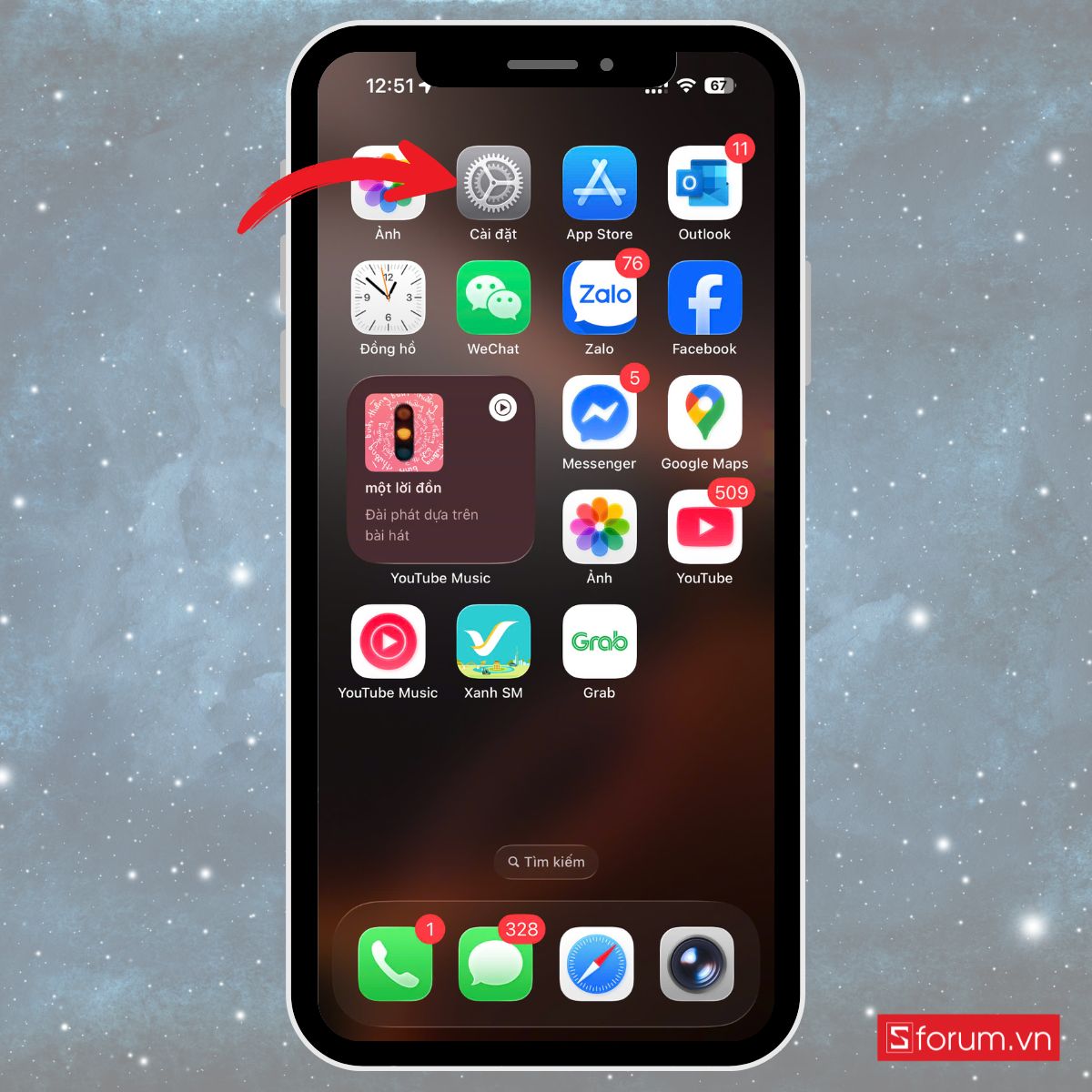
Bước 2: Truy cập mục Thời gian sử dụng
Trong giao diện Cài đặt, kéo xuống và chọn Thời gian sử dụng (Screen Time).
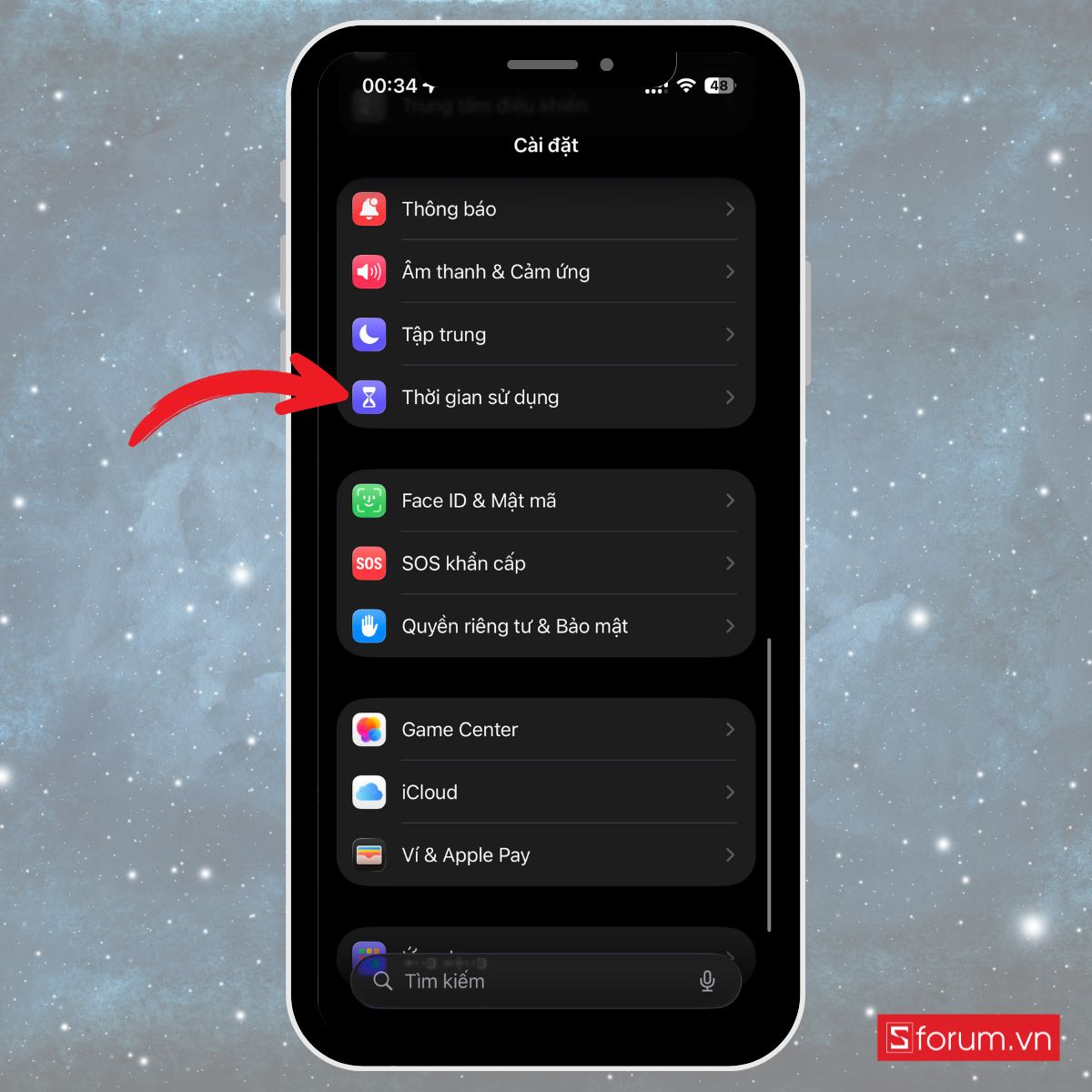
Nếu đây là lần đầu tiên bạn sử dụng, hãy nhấn Bật Thời gian sử dụng (Turn On Screen Time) và làm theo hướng dẫn.
Bước 3: Chọn Giới hạn ứng dụng
Khi đã vào mục Thời gian sử dụng, hãy nhấn vào Giới hạn ứng dụng (App Limits). Tại đây, bạn có thể đặt giới hạn cho từng loại ứng dụng khác nhau.
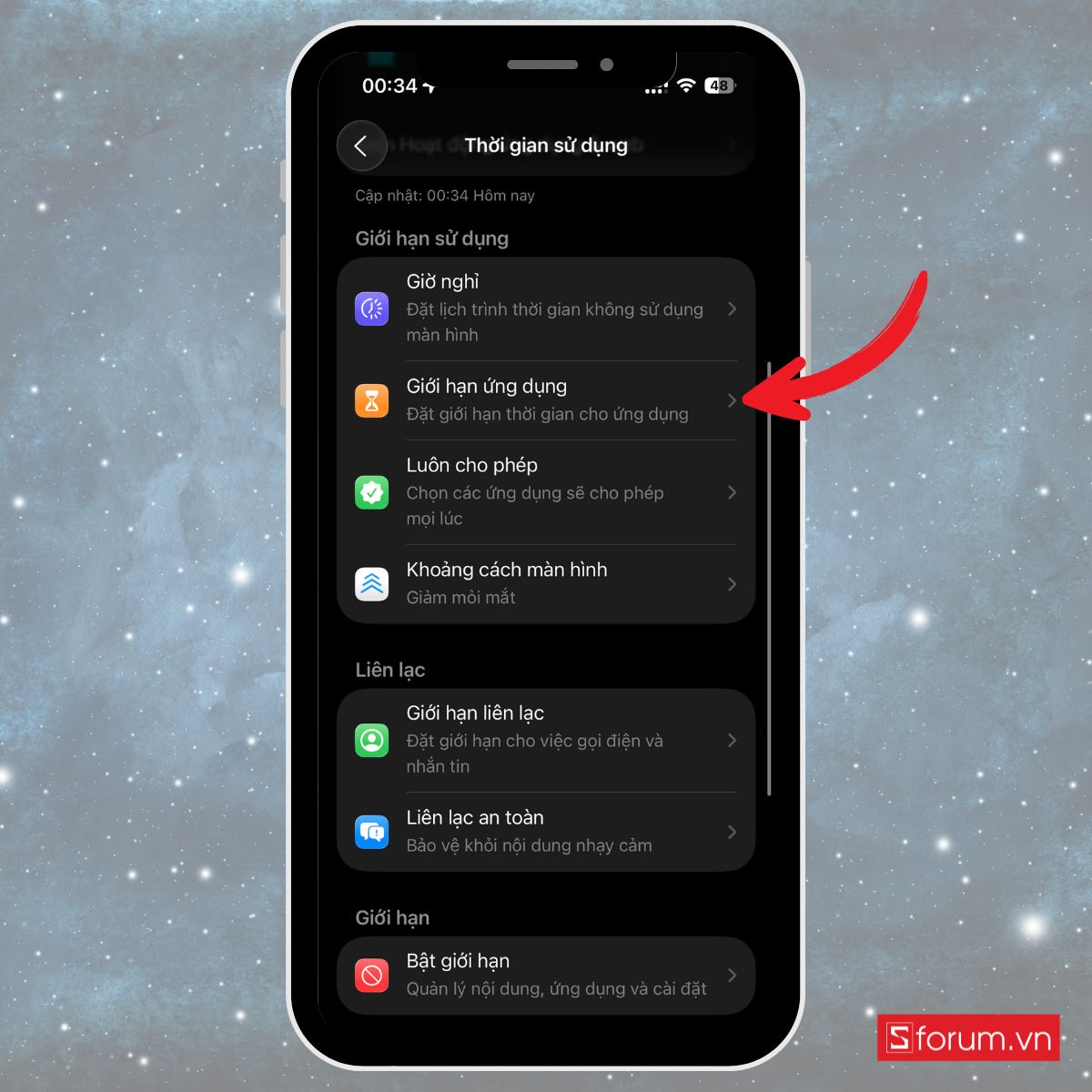
Bước 4: Thêm giới hạn cho ứng dụng gọi điện
- Tiếp đó, bạn nhấn Thêm giới hạn (Add Limit).
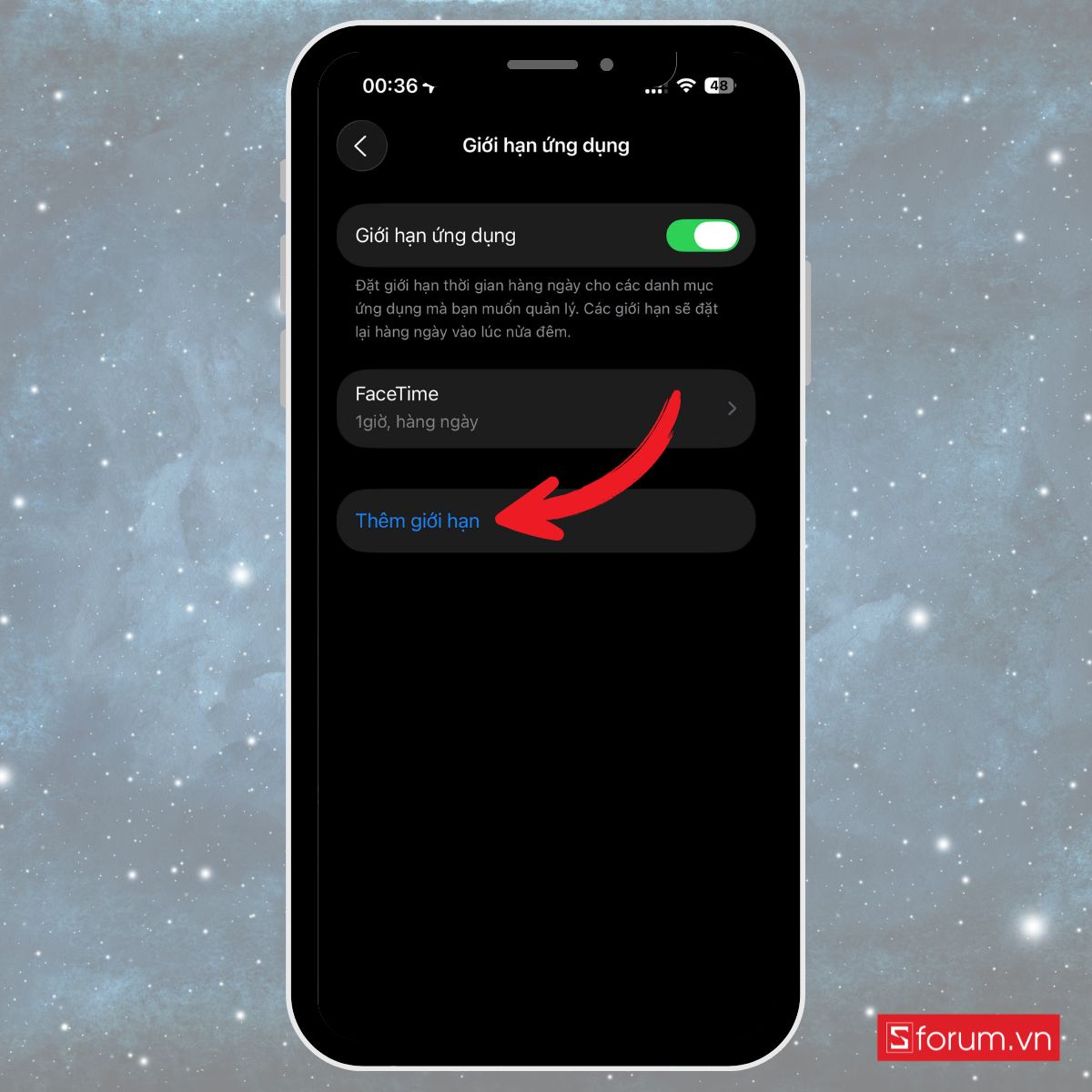
- Sau đó chọn nhóm ứng dụng liên quan đến Gọi điện và FaceTime hoặc các ứng dụng gọi điện khác mà bạn muốn quản lý.

Bước 5: Đặt giới hạn thời gian gọi
Thiết lập khoảng thời gian tối đa trong ngày mà bạn muốn cho phép, ví dụ 30 phút hoặc 1 giờ. Khi hết thời gian, iPhone sẽ tự động chặn truy cập ứng dụng và yêu cầu nhập mật mã để tiếp tục sử dụng.
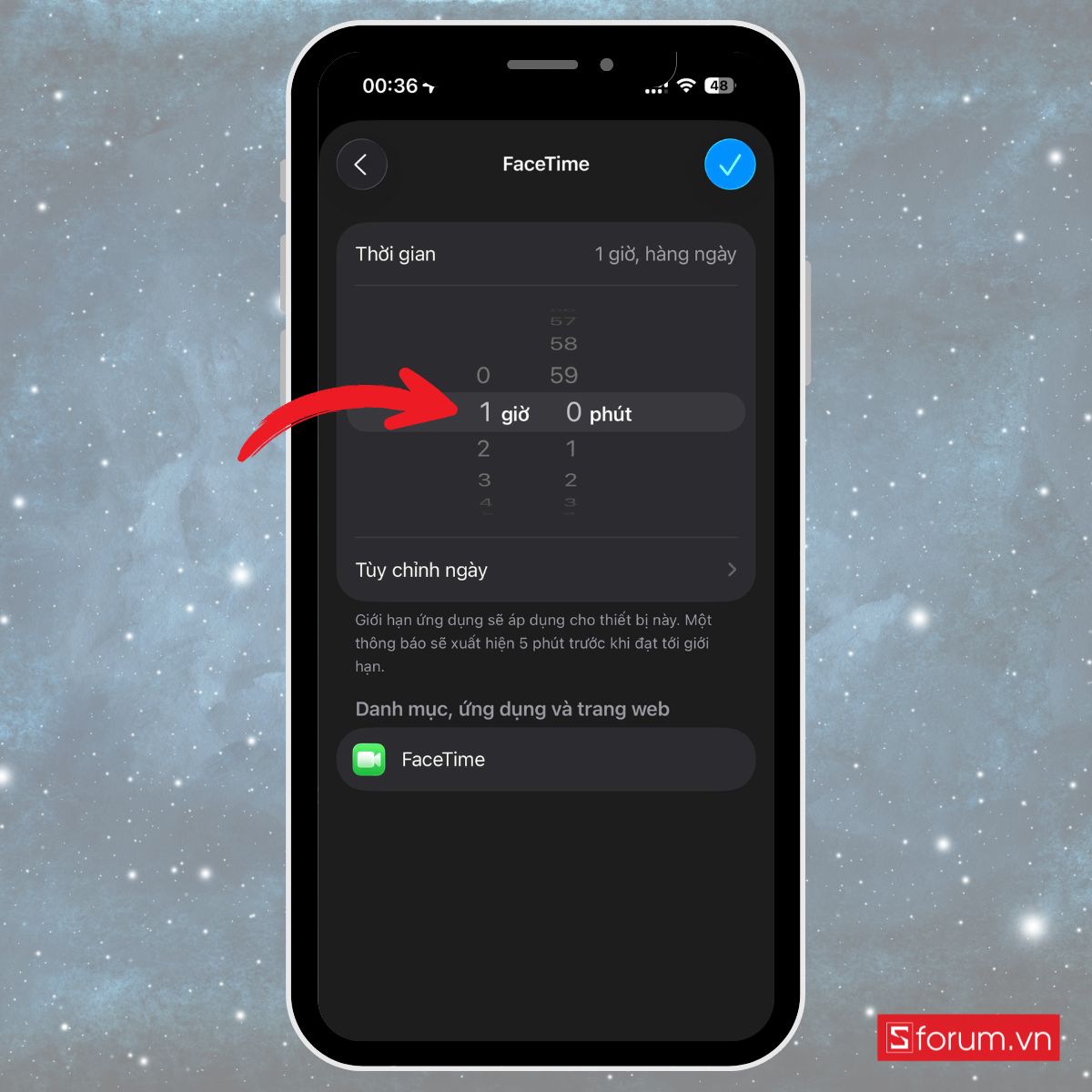
Bước 6: Lưu cài đặt và sử dụng
Sau khi thiết lập, nhấn Thêm (Add) để lưu lại. Từ nay, mỗi khi bạn sử dụng các ứng dụng gọi điện đã giới hạn, iPhone sẽ tính tổng thời gian và thông báo khi đã đạt giới hạn trong ngày.
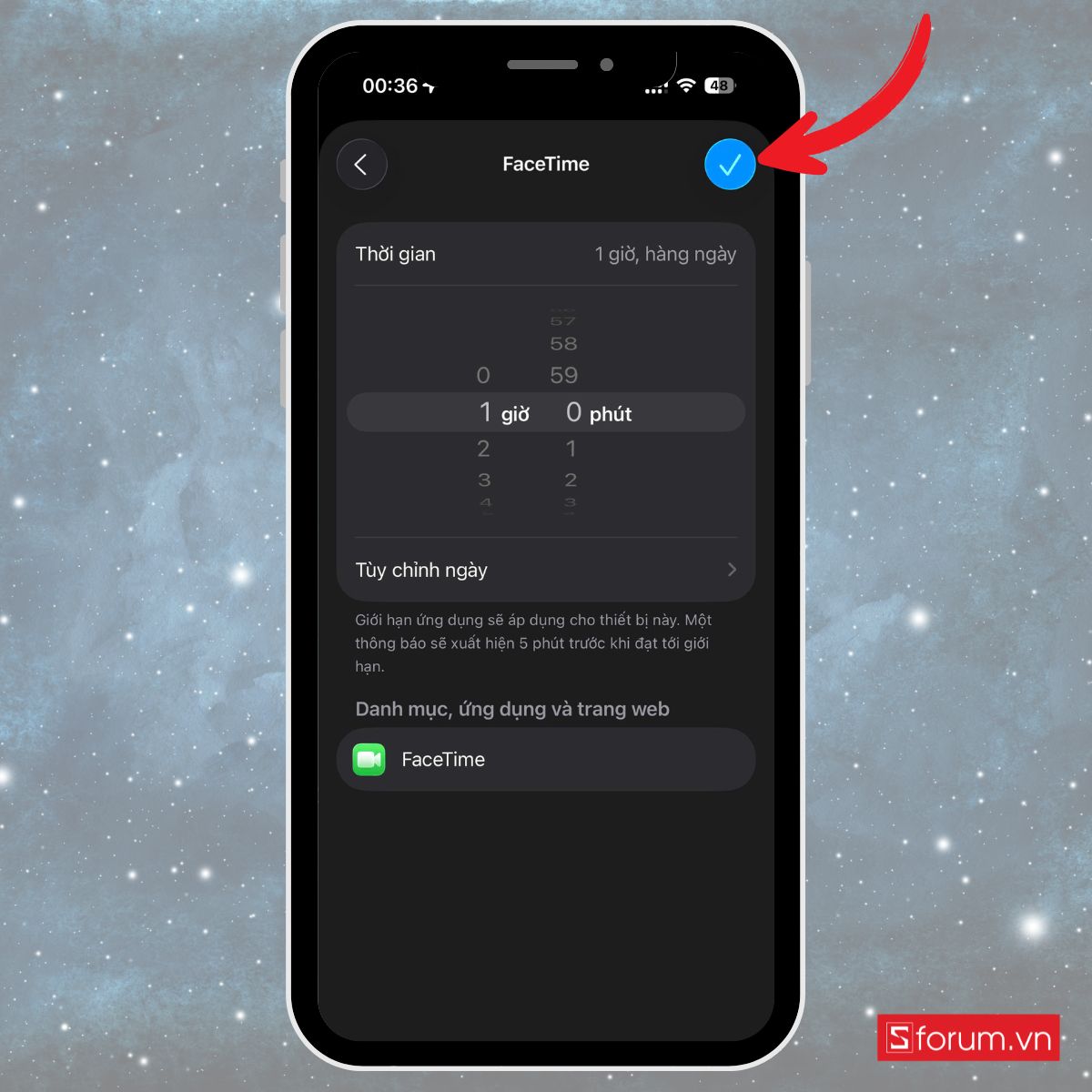
Lưu ý: Screen Time không cắt từng cuộc gọi riêng lẻ mà chỉ tính tổng thời gian gọi trong ngày. Dù vậy, đây vẫn là công cụ hữu ích để hình thành thói quen gọi điện hợp lý, tránh bị cuốn vào những cuộc trò chuyện kéo dài quá lâu.
Cài giới hạn thời gian cuộc gọi bằng phím tắt Shortcut
Một số người nghĩ rằng có thể sử dụng ứng dụng Phím tắt (Shortcuts) để tự động ngắt cuộc gọi sau một khoảng thời gian. Tuy nhiên, thực tế iOS hiện tại chưa hỗ trợ API cho phép Shortcut can thiệp trực tiếp vào việc ngắt cuộc gọi đang diễn ra.
Bạn chỉ có thể dùng Shortcut để hẹn giờ nhắc nhở hoặc gửi thông báo khi đã gọi được một khoảng thời gian nhất định. Dù không thể tự động ngắt, đây vẫn là công cụ hữu ích giúp bạn chủ động dừng cuộc gọi đúng lúc.
Ứng dụng Phím tắt (Shortcuts) cho phép tạo các kịch bản tự động hóa (Automation), trong đó bạn có thể đặt hẹn giờ để báo khi đã vượt quá thời gian mong muốn. Dưới đây là cách thực hiện:
Bước 1: Mở ứng dụng Phím tắt
Trên iPhone, hãy mở ứng dụng Phím tắt (Shortcuts). Nếu chưa có, bạn có thể tải miễn phí từ App Store.
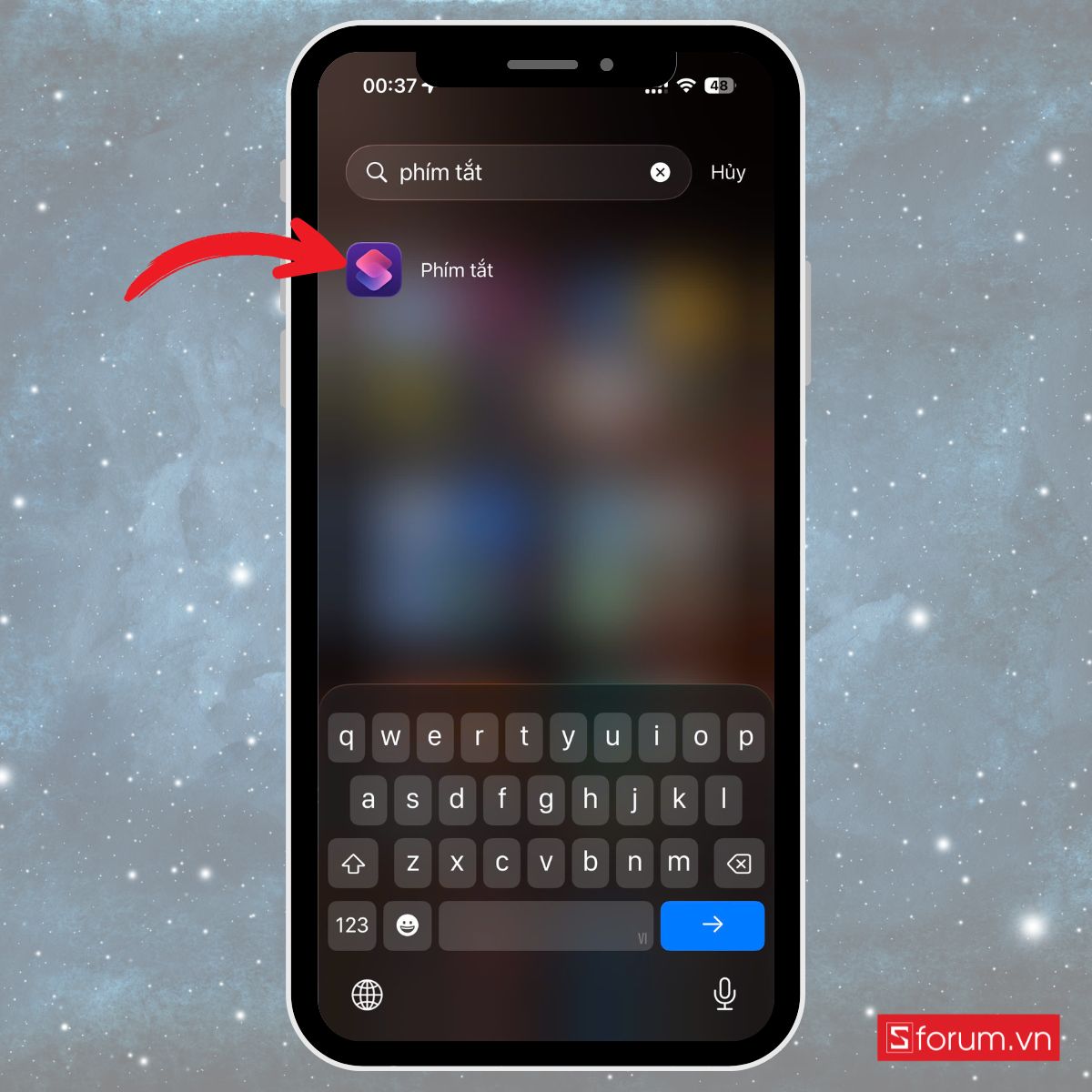
Bước 2: Tạo một Automation mới
- Chọn tab Tự động hóa (Automation) ở thanh dưới màn hình,.
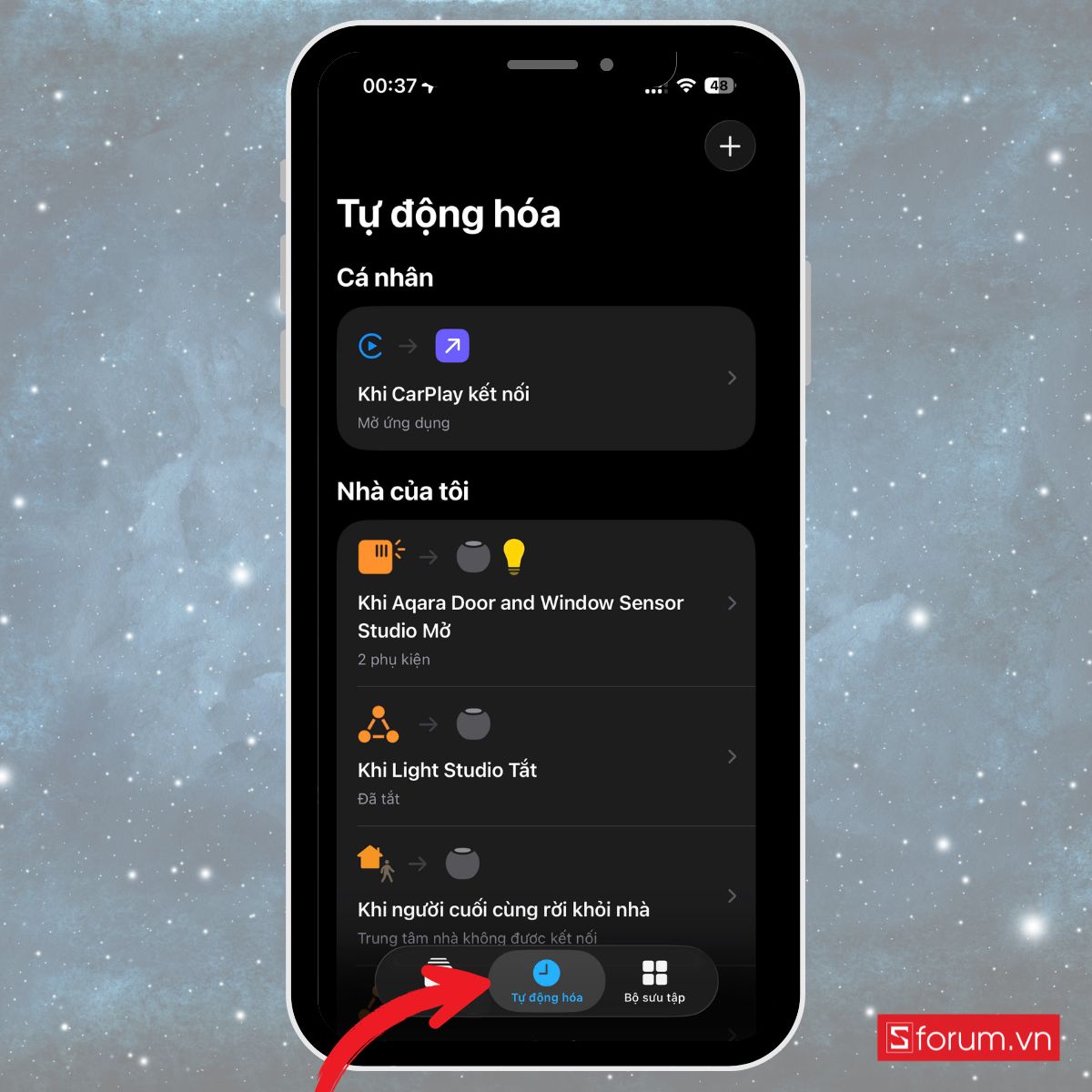
- Sau đó nhấn Tạo mục tự động hóa cá nhân (Create Personal Automation) để bắt đầu.
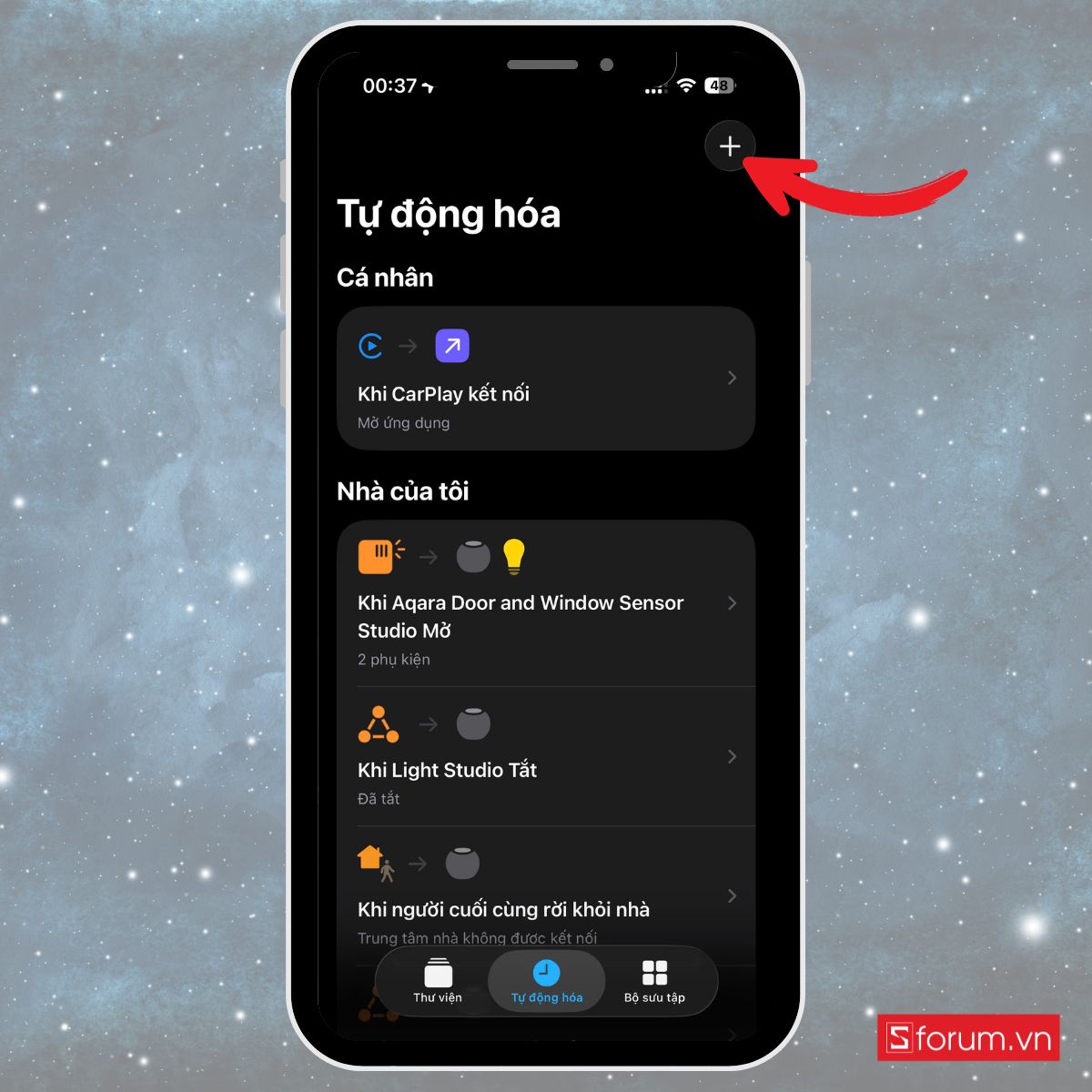
Bước 3: Chọn điều kiện kích hoạt
- Trong danh sách, chọn Ứng dụng (App) làm điều kiện kích hoạt.
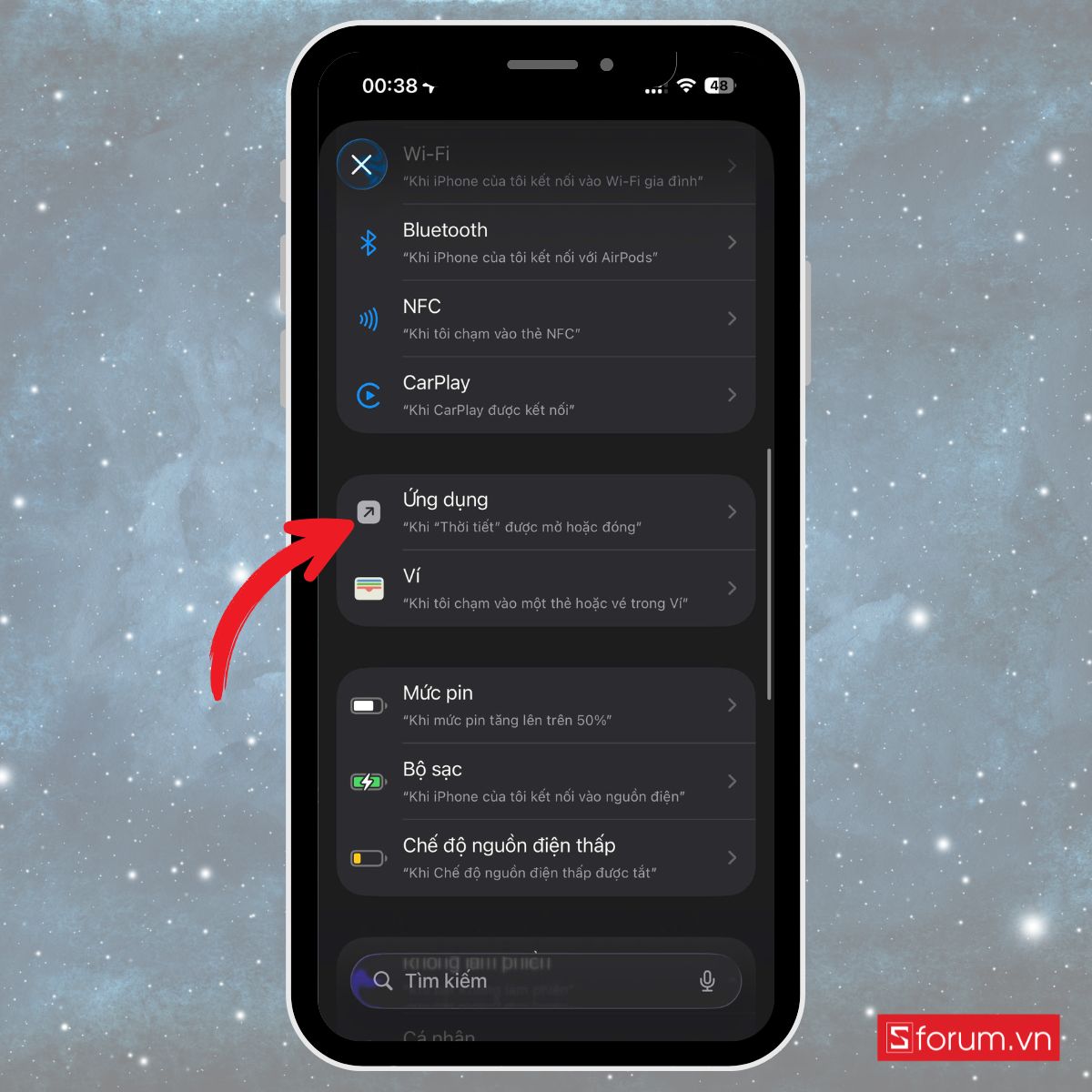
- Sau đó, đánh dấu vào Được mở và chọn các ứng dụng gọi điện mà bạn muốn giới hạn, ví dụ Điện thoại (Phone), FaceTime hoặc ứng dụng gọi bên thứ ba.
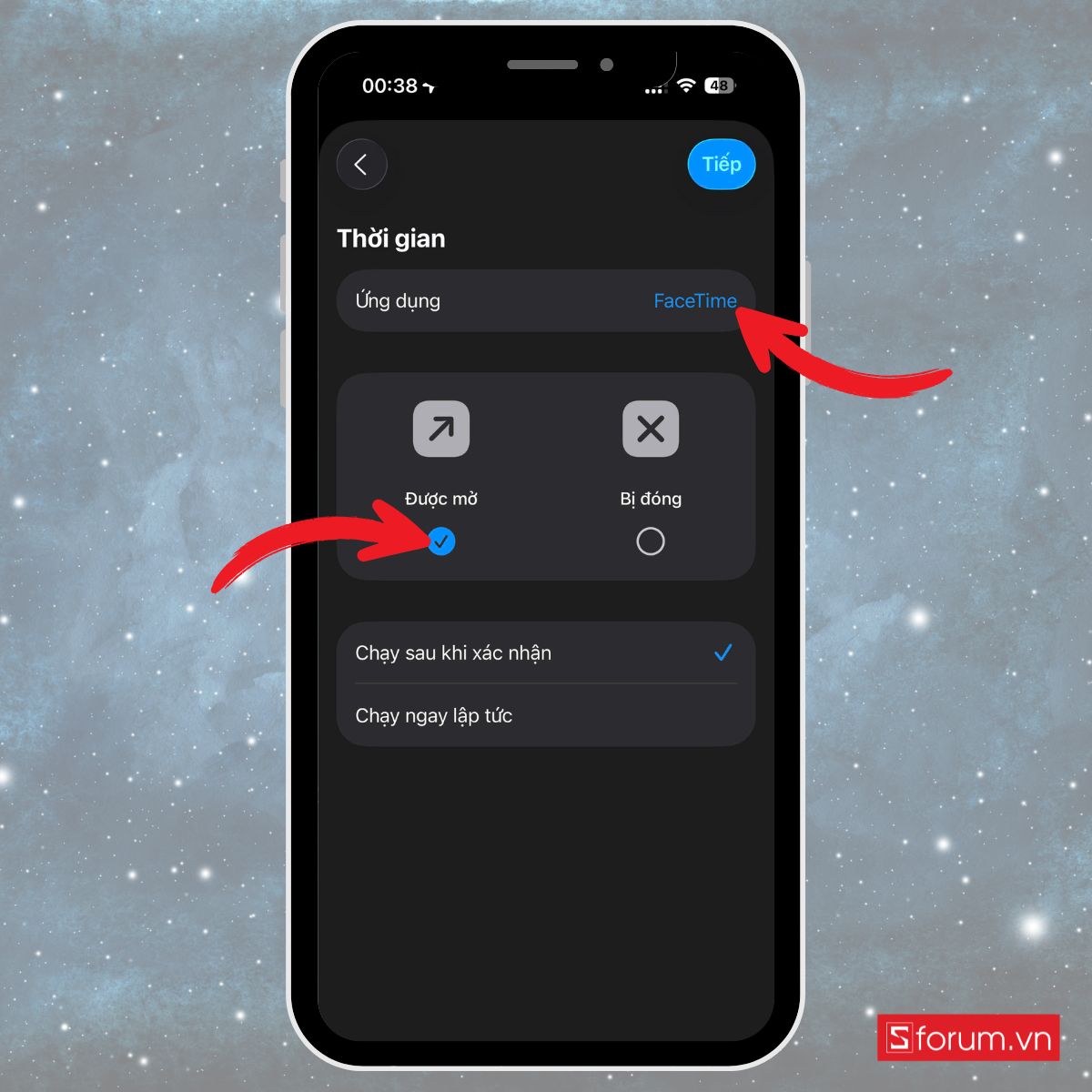
- Nhấn Tiếp để sang bước tiếp theo.
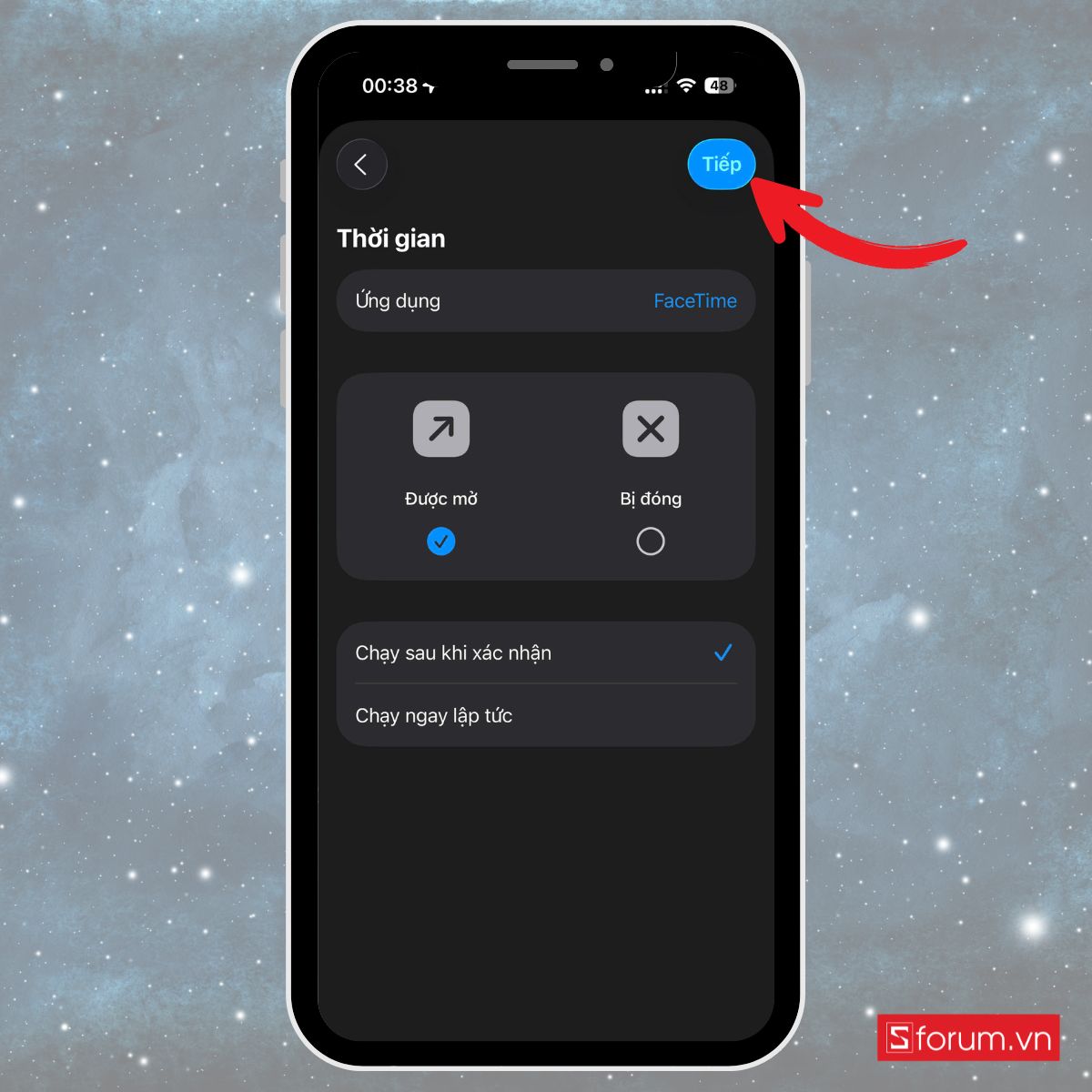
Bước 4: Cài đặt thời gian hẹn giờ
- Chọn Start Timer (Bắt đầu hẹn giờ). Nếu không thấy tính năng này, tại ô tìm kiếm, gõ từ khóa “Timer” để nhanh chóng tìm ra hành động liên quan đến hẹn giờ.
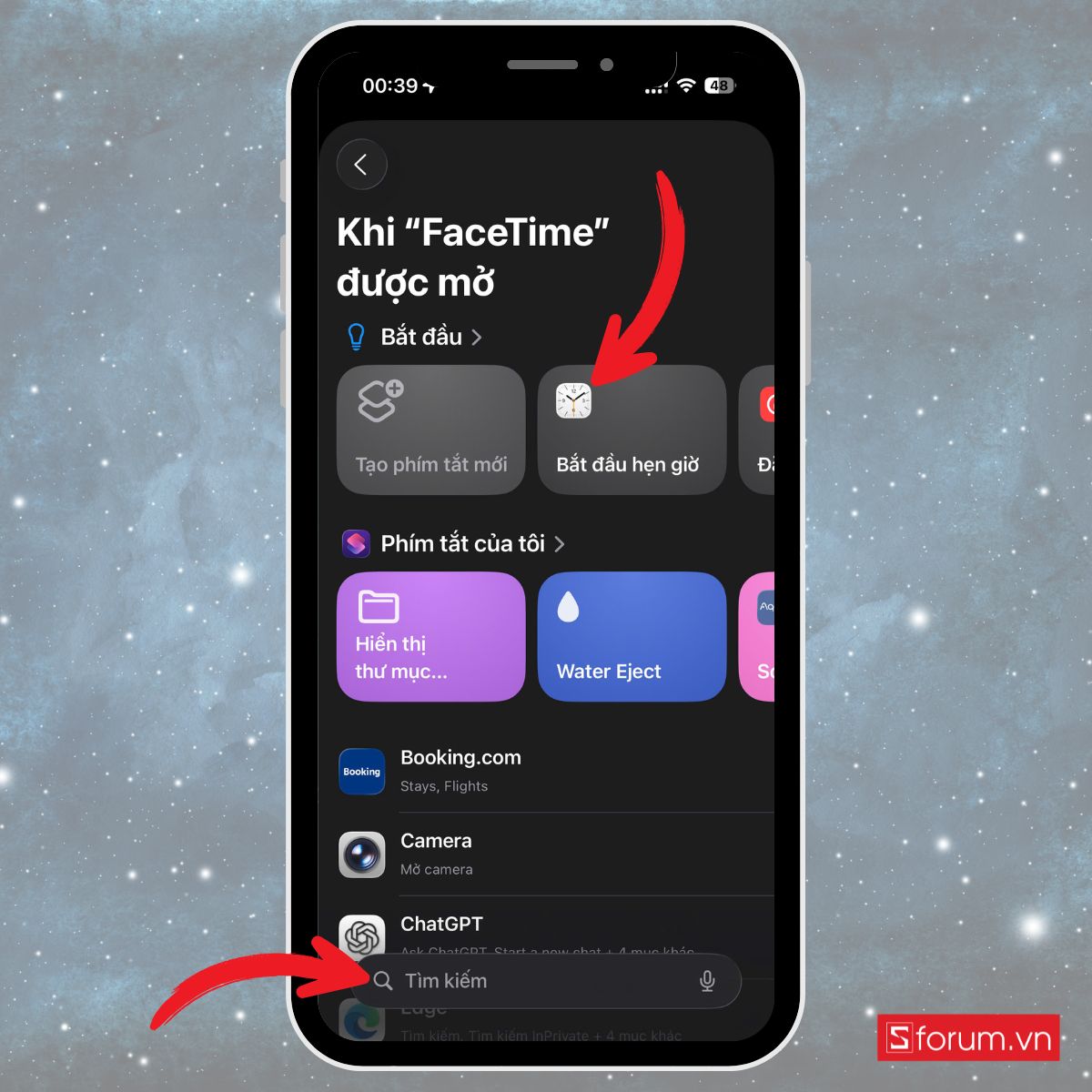
- Sau đó nhập khoảng thời gian bạn muốn giới hạn cho cuộc gọi, ví dụ 15 phút hoặc 30 phút. Khi hết giờ, iPhone sẽ phát thông báo nhắc bạn kết thúc cuộc gọi.
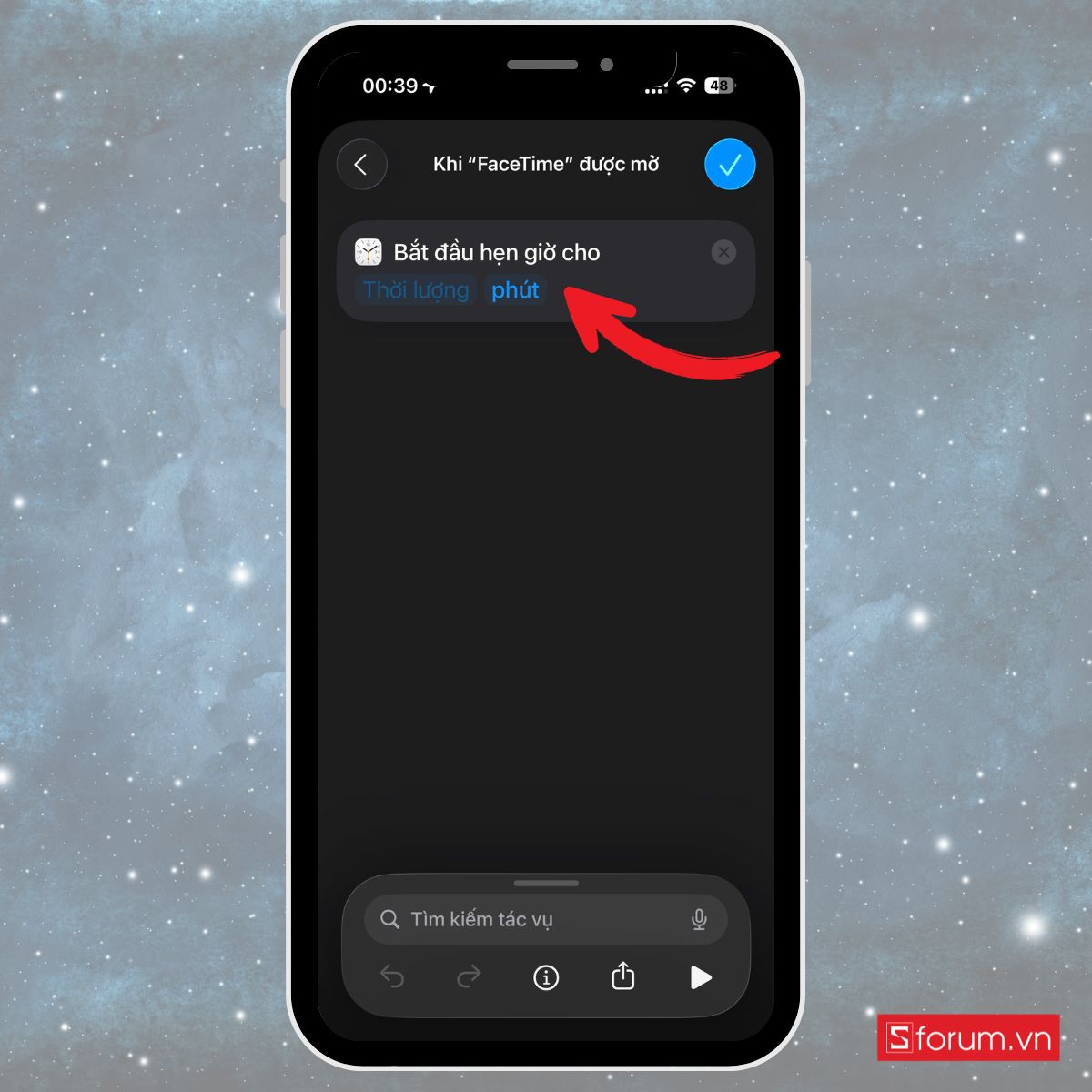
- Nhấn vào dấu tích để tiến hành thiết lập.
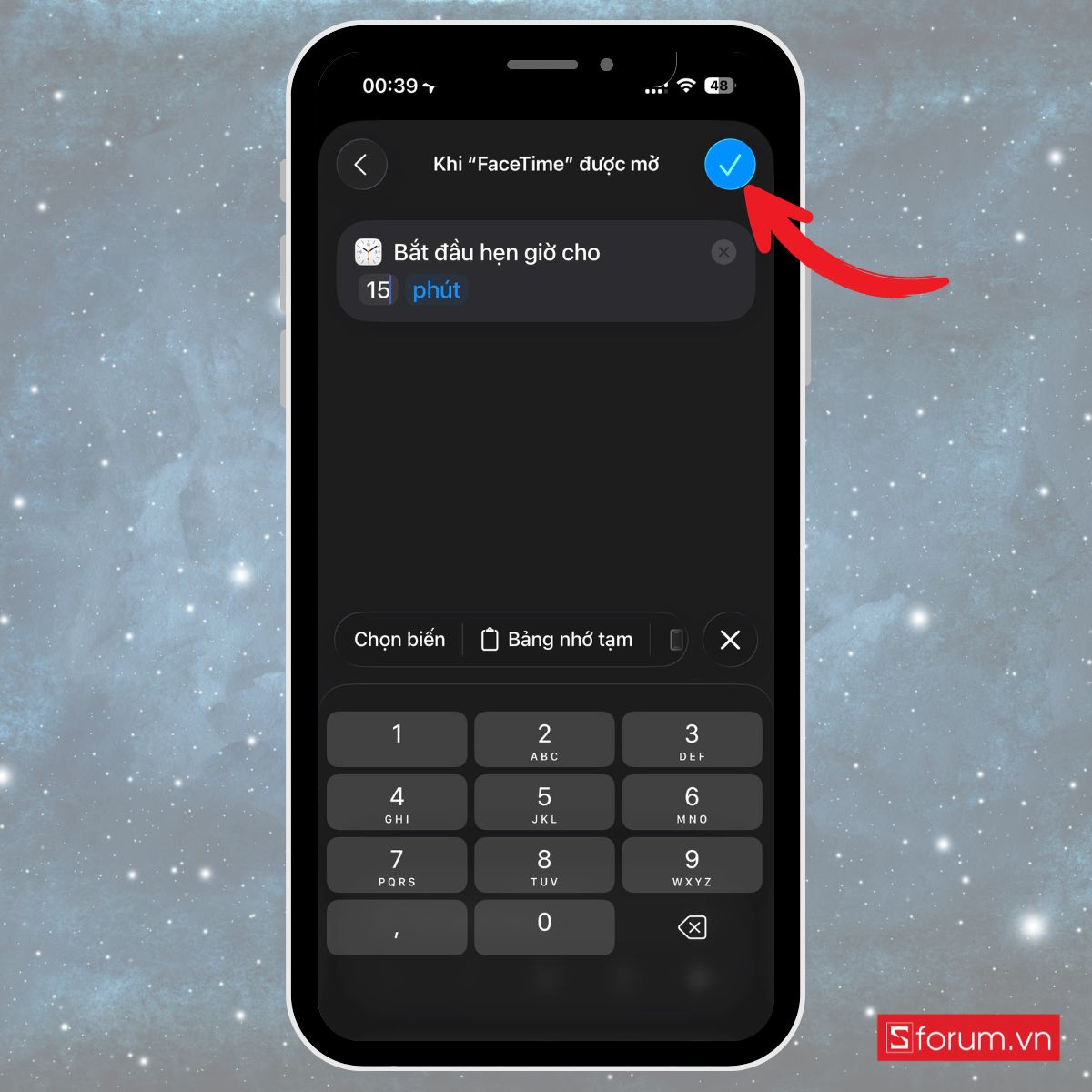
Để không bỏ lỡ cảnh báo, bạn có thể thêm hành động Show Notification (Hiển thị thông báo) hoặc Play Sound (Phát âm thanh). Như vậy, khi hẹn giờ kết thúc, bạn sẽ nhận được thông báo rõ ràng.
Bước 5: Tắt xác nhận trước khi chạy
Trước khi lưu, hãy tắt tùy chọn Ask Before Running (Hỏi trước khi chạy) để quy trình diễn ra tự động mà không cần bấm thêm.
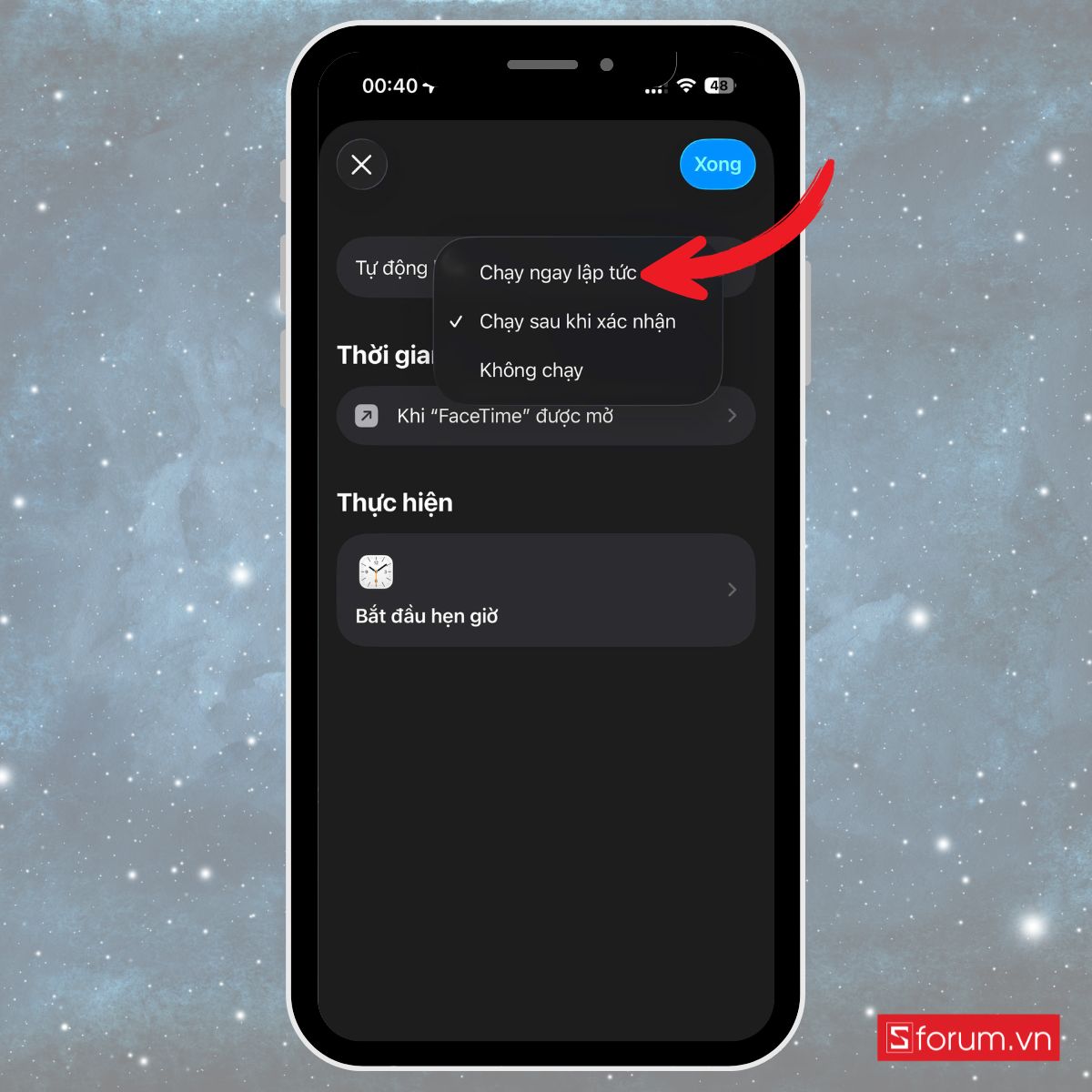
Bước 8: Lưu và kiểm tra
Chọn Done (Xong) để hoàn tất. Giờ đây, mỗi lần mở ứng dụng gọi điện, bộ đếm giờ sẽ tự khởi động và báo khi đến giới hạn bạn đã đặt, giúp bạn quản lý thời gian hiệu quả hơn.
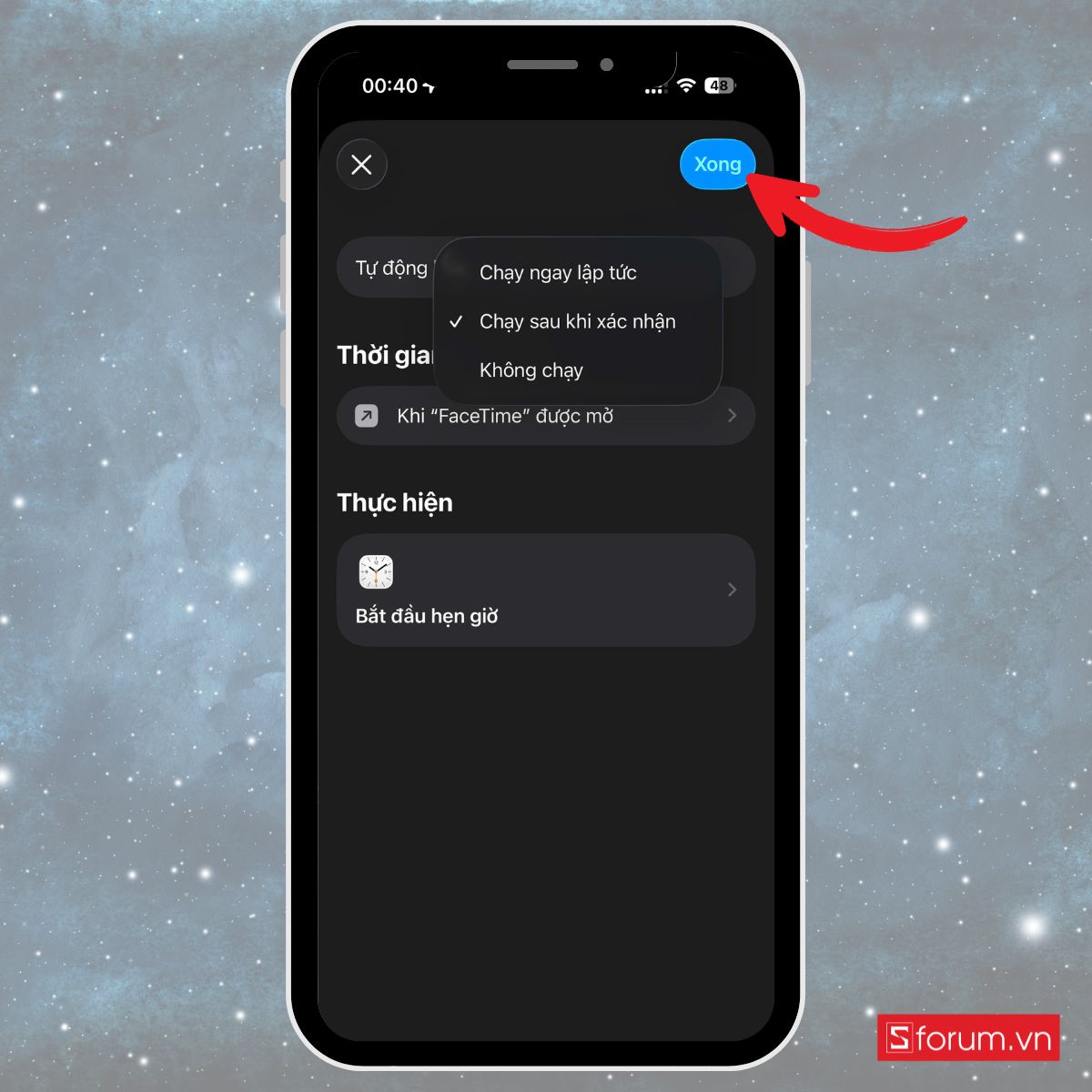
Sử dụng ứng dụng Call Timer
- Dung lượng ứng dụng: Khoảng 15 – 20MB
- Loại ứng dụng: Ứng dụng giới hạn thời gian cuộc gọi
- Tính năng chính: Tự động ngắt cuộc gọi sau thời gian cài đặt, cảnh báo bằng rung/âm thanh, tự động gọi lại, áp dụng giới hạn cho từng số liên lạc
- Hệ điều hành hỗ trợ: Android, iOS (tùy phiên bản và khu vực)
- Giá cả: Miễn phí với các tính năng cơ bản, có gói nâng cấp trả phí để mở khóa đầy đủ
- Link tải cho iPhone: https://apps.apple.com/vn/app/calltimer-very-simple/id1084137015
Nếu bạn muốn tự động ngắt cuộc gọi sau một khoảng thời gian nhất định, các ứng dụng bên thứ ba như Call Timer sẽ là lựa chọn phù hợp. Ứng dụng này cho phép bạn đặt giới hạn cho từng cuộc gọi, chẳng hạn sau 10 phút hệ thống sẽ tự động ngắt, giúp kiểm soát chi phí cũng như thói quen liên lạc hiệu quả hơn.
Bước 1: Tải và cài đặt ứng dụng
Vào App Store (iPhone) để tìm kiếm và tải về ứng dụng Call Timer. Hoặc bạn có thể tải nhanh bằng cách truy cập đường link tải phía trên. Sau khi cài đặt thành công, mở ứng dụng để bắt đầu thiết lập.
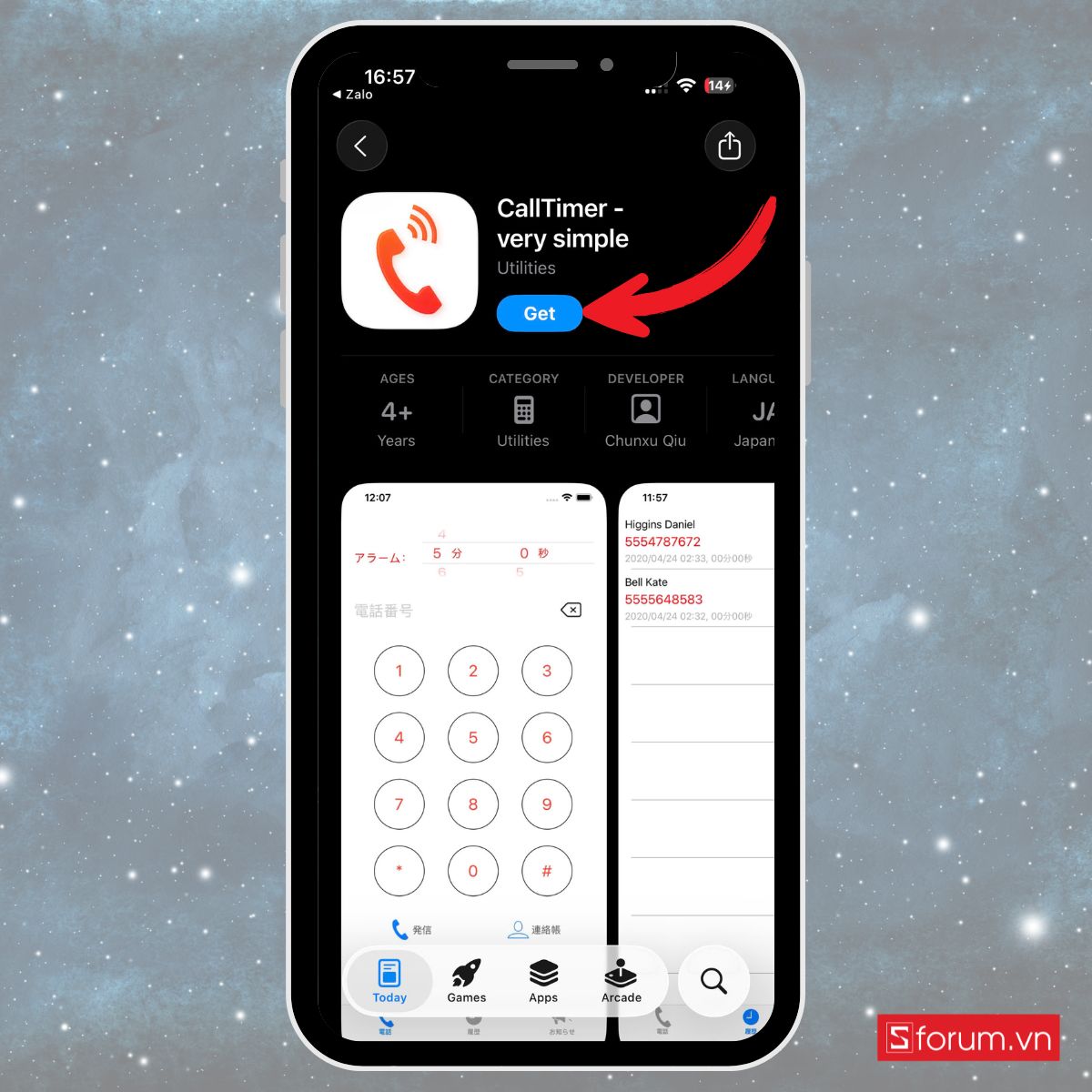
Bước 2: Cài đặt giới hạn phút và giây
- Trong giao diện chính, bạn hãy chọn số phút bạn muốn giới hạn cho cuộc gọi, ví dụ 5 phút, 10 phút hoặc 20 phút.
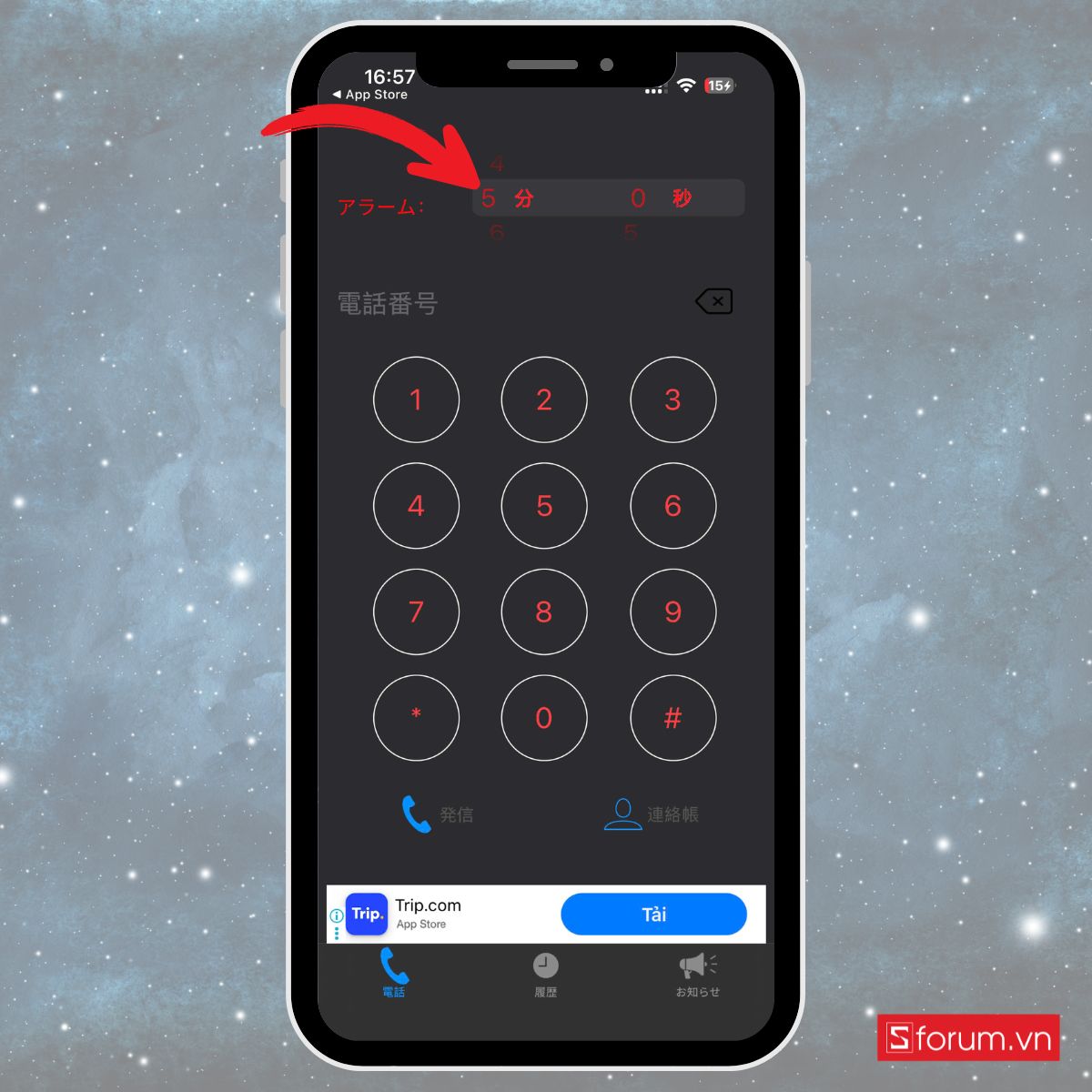
- Thiết lập số giây cảnh báo trước khi kết thúc cuộc gọi. Ứng dụng sẽ phát tín hiệu rung hoặc âm báo để bạn chuẩn bị trước khi ngắt.
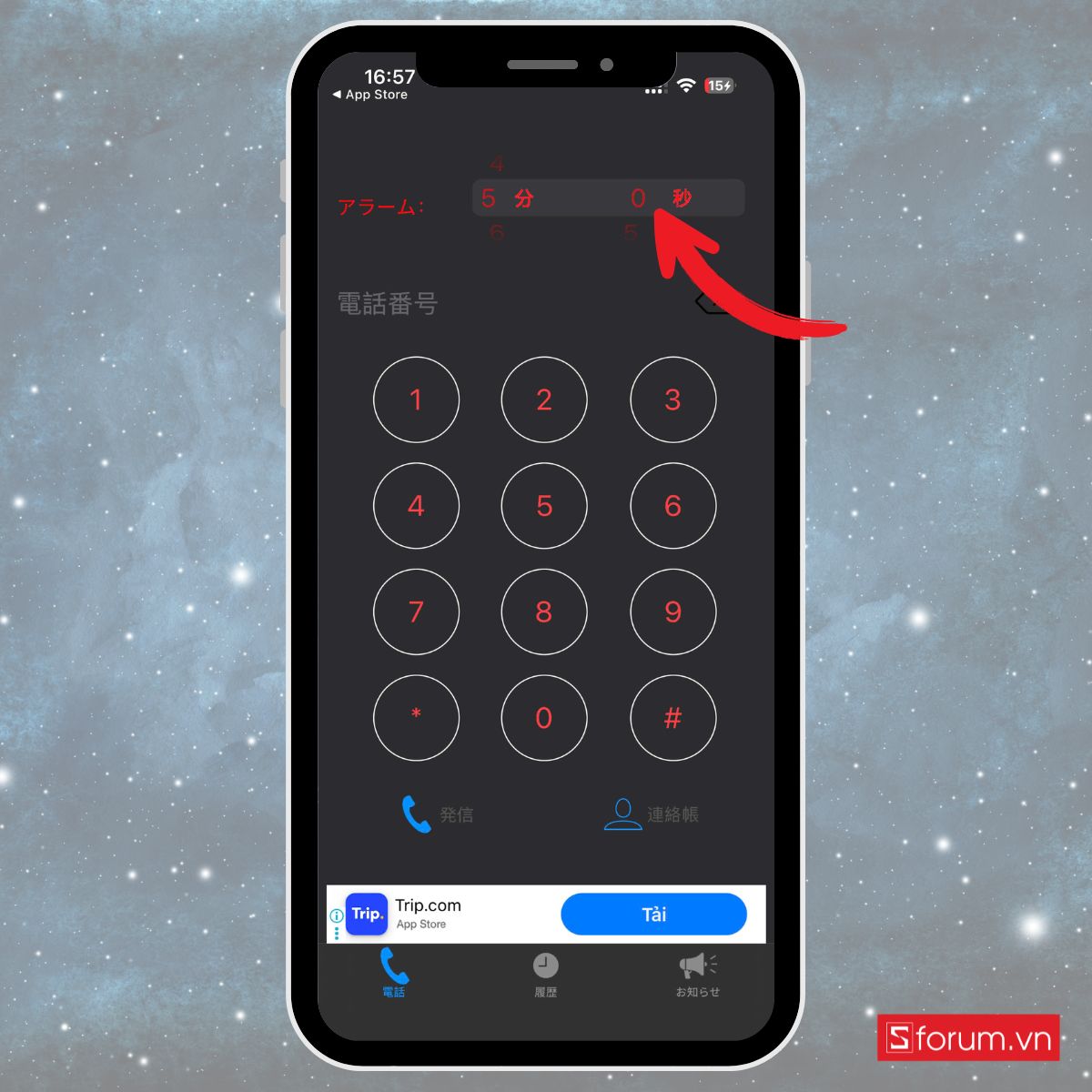
Bước 3: Tùy chỉnh các cài đặt bổ sung
Call Timer hỗ trợ một số tính năng nâng cao để thuận tiện hơn:
- Thông báo rung/âm thanh: Nhận cảnh báo rung hoặc chuông báo trước khi hết thời gian.
- Tự động gọi lại: Ứng dụng có thể tự động quay số lại sau khi ngắt, tránh bỏ lỡ cuộc trò chuyện.
- Giới hạn cho số liên lạc cụ thể: Bạn có thể áp dụng giới hạn thời gian chỉ cho một vài số trong danh bạ.
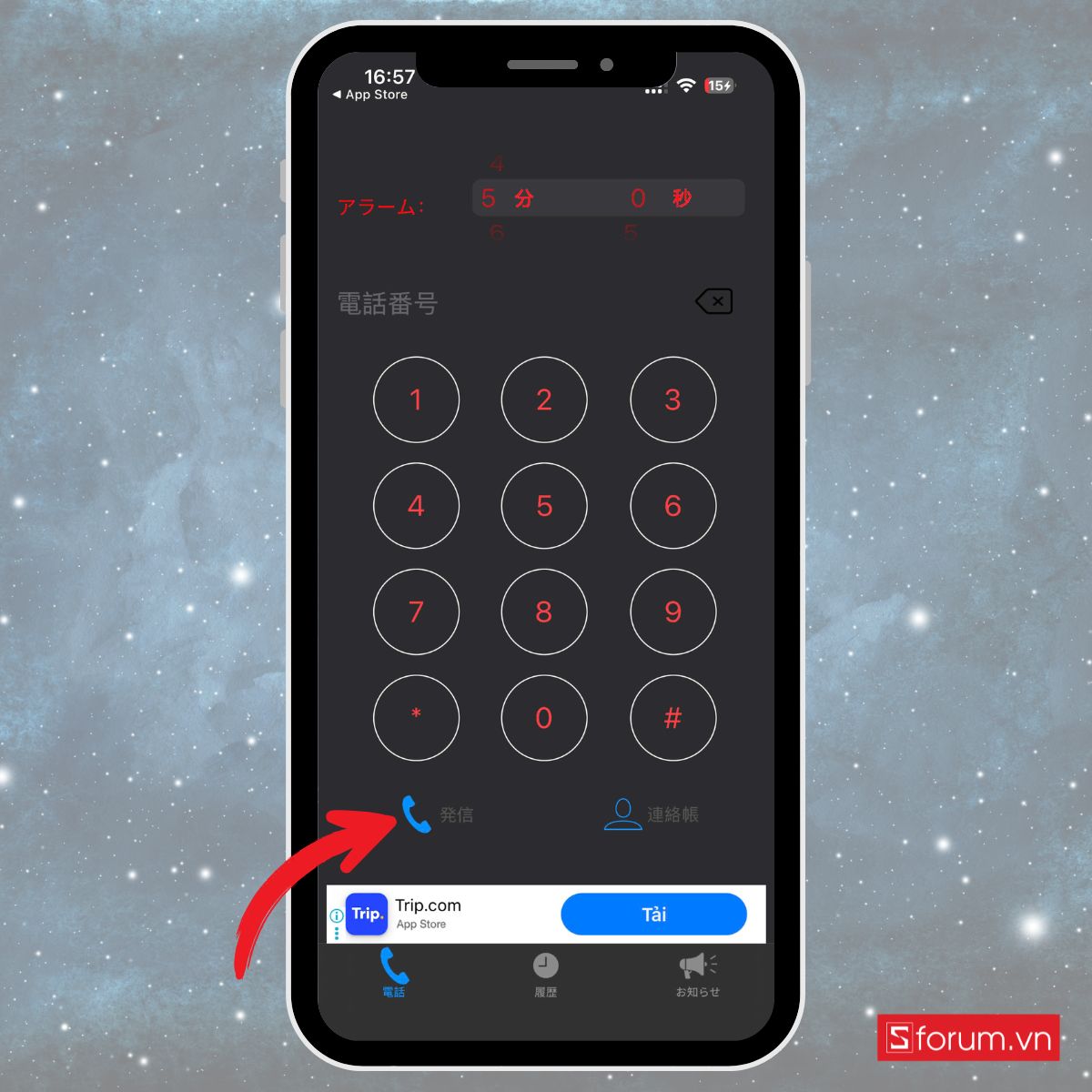
Lưu ý: Nếu thiết bị của bạn hỗ trợ 2 SIM, hãy chỉ định SIM mặc định (thường là SIM 1) cho cuộc gọi. Điều này giúp ứng dụng hoạt động ổn định và chính xác hơn.
Liên hệ nhà mạng
Ngoài các giải pháp phần mềm, bạn cũng có thể liên hệ trực tiếp với nhà mạng. Nhiều nhà mạng cung cấp dịch vụ giới hạn cuộc gọi hoặc cảnh báo khi cuộc gọi kéo dài quá mức.
Một số gói cước đặc biệt còn tự động ngắt khi hết số phút quy định. Nếu bạn thường xuyên gọi điện nhiều, việc trao đổi với nhà mạng để được hỗ trợ sẽ là lựa chọn an toàn và chính xác nhất.

Một số app hỗ trợ giới hạn thời gian gọi cho iPhone
Ngoài các tính năng có sẵn, bạn có thể tham khảo thêm một số ứng dụng bên thứ ba để quản lý thời lượng gọi hiệu quả hơn. Dưới đây là hai lựa chọn đáng chú ý ngoài Call Timer:
Volare Call Monitor
- Dung lượng ứng dụng: Khoảng 15MB
- Loại ứng dụng: Ứng dụng giám sát và theo dõi cuộc gọi
- Tính năng chính: Giúp người dùng theo dõi các cuộc gọi đang diễn ra, hiển thị trạng thái cuộc gọi theo thời gian thực, hỗ trợ quản lý từ xa
- Hệ điều hành hỗ trợ: iOS 8.0 trở lên, dùng được trên iPhone, iPad, iPod touch và cả Mac (chip M1 trở lên)
- Giá cả: Miễn phí, không có quảng cáo hay mua trong ứng dụng
- Link tải: https://apps.apple.com/vn/app/volare-call-monitor/id1204724789
Volare Call Monitor được thiết kế dành cho khách hàng sử dụng dịch vụ Volare, giúp bạn dễ dàng nắm bắt và giám sát các cuộc gọi ngay trên điện thoại. Ứng dụng này đặc biệt hữu ích trong môi trường doanh nghiệp hoặc những ai cần quản lý nhiều cuộc gọi cùng lúc, đảm bảo không bỏ sót thông tin quan trọng.
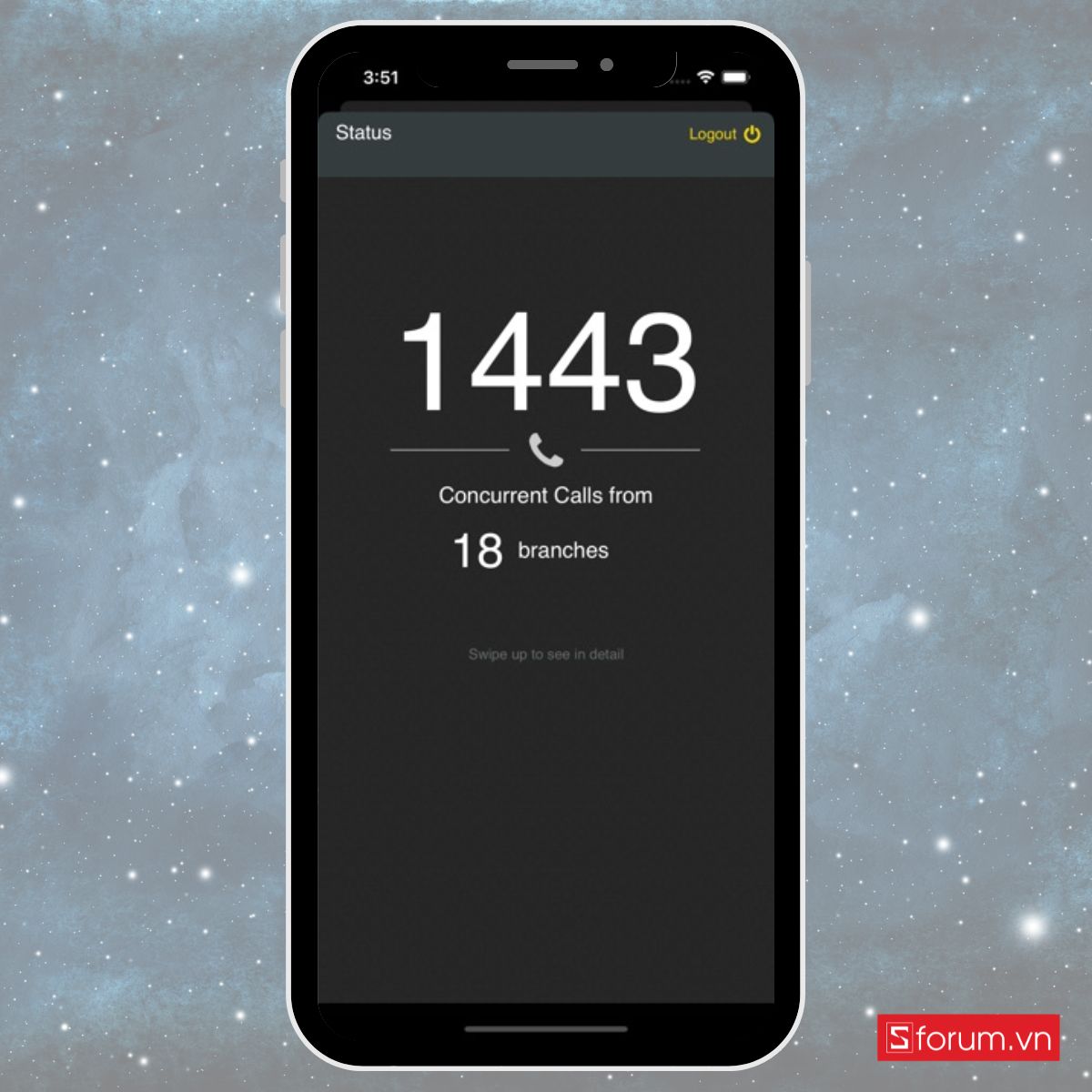
Call Reminder – Call Scheduler
- Dung lượng ứng dụng: Khoảng 30 – 40MB
- Loại ứng dụng: Ứng dụng nhắc nhở và lập lịch cuộc gọi
- Tính năng chính: Lên lịch nhắc nhở cuộc gọi, đặt thời gian gọi lại, thông báo đẩy để không bỏ lỡ cuộc gọi quan trọng, hỗ trợ quản lý lịch sử nhắc nhở
- Hệ điều hành hỗ trợ: iOS 12.0 trở lên (iPhone, iPad, iPod touch)
- Giá cả: Miễn phí, có gói nâng cấp trả phí để mở khóa đầy đủ tính năng
- Link tải: https://apps.apple.com/us/app/call-reminder-call-scheduler/id1393817539
Call Reminder – Call Scheduler là ứng dụng hỗ trợ bạn quản lý các cuộc gọi quan trọng một cách hiệu quả. Với tính năng đặt lịch và nhắc nhở thông minh, ứng dụng đảm bảo bạn không quên gọi điện đúng giờ, đặc biệt hữu ích trong công việc, chăm sóc khách hàng hoặc giữ liên lạc với người thân.
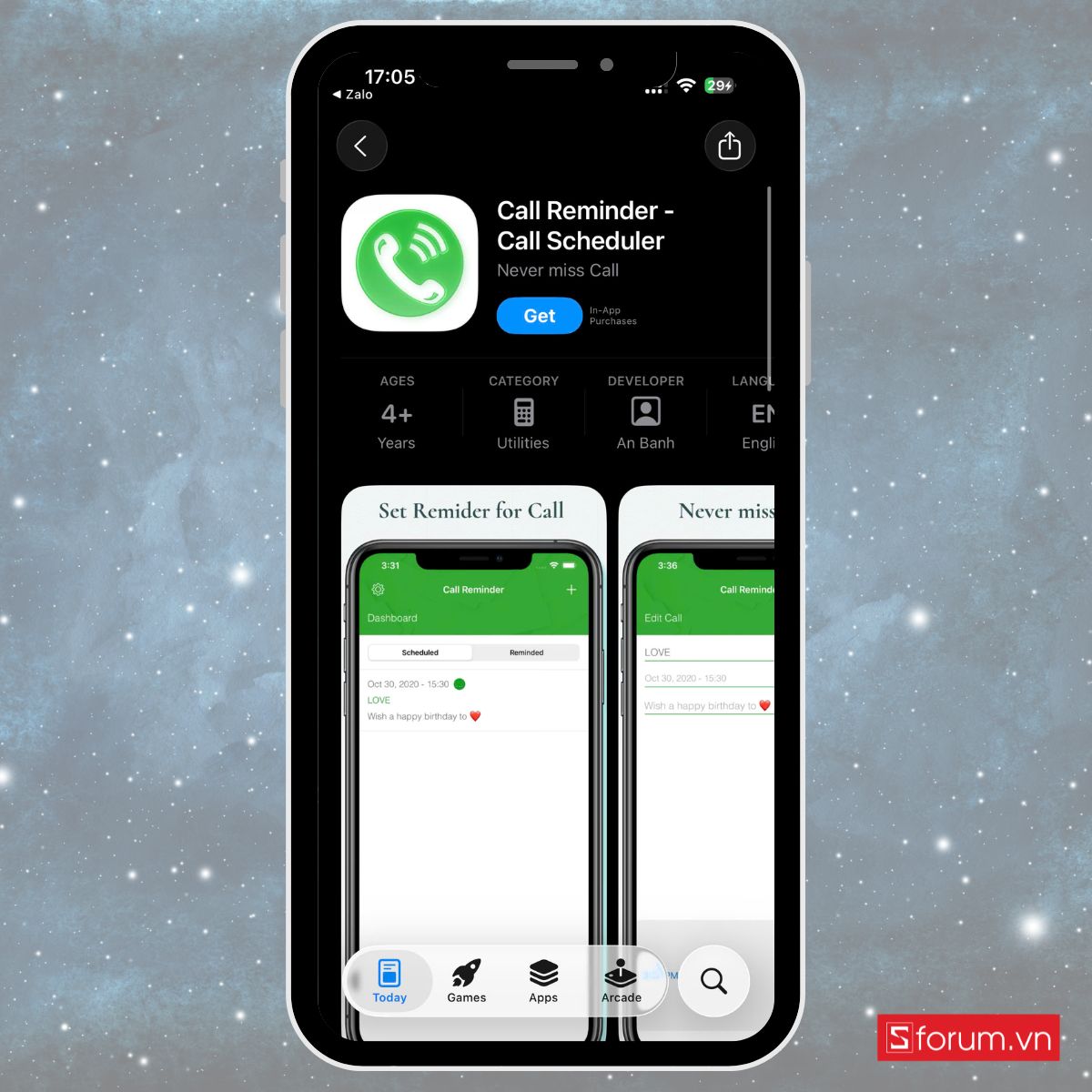
Mẹo kiểm soát thời lượng gọi iPhone hiệu quả
Để việc giới hạn thời gian gọi trên iPhone trở nên dễ dàng và hiệu quả hơn, bạn có thể áp dụng thêm vài mẹo nhỏ sau:
- Luôn cập nhật iOS mới nhất: Apple liên tục cải tiến tính năng Screen Time, bổ sung nhiều lựa chọn quản lý cho người dùng. Việc cập nhật thường xuyên sẽ giúp bạn tận dụng đầy đủ những tiện ích này.
- Kết hợp nhiều cách giới hạn: Bạn có thể dùng Screen Time để giới hạn tổng thời gian gọi trong ngày, đồng thời cài thêm ứng dụng như Call Timer để ngắt từng cuộc gọi cụ thể.
- Chuẩn bị nội dung trước khi gọi: Trước khi nhấc máy, hãy ghi nhớ những ý chính cần trao đổi. Việc chuẩn bị sẵn sẽ giúp cuộc trò chuyện ngắn gọn, tránh lan man và tiết kiệm được nhiều thời gian.
- Bật thông báo nhắc nhở: Đặt thông báo rung hoặc âm báo khi gần hết thời gian gọi. Đây là cách đơn giản để bạn chủ động dừng lại đúng lúc, không bị kéo dài ngoài dự định.
- Tùy chỉnh Always Allowed cho các số khẩn cấp: Trong mục Always Allowed của Screen Time, bạn có thể thêm những số liên lạc quan trọng. Nhờ vậy, các cuộc gọi khẩn cấp vẫn sẽ được ưu tiên dù bạn đang bật chế độ giới hạn.

Việc cài giới hạn thời gian cuộc gọi cho iPhone không chỉ giúp bạn tiết kiệm chi phí, quản lý thời gian hợp lý mà còn bảo vệ sức khỏe cũng như tuổi thọ thiết bị. Với những mẹo đơn giản trên, hy vọng bạn sẽ kiểm soát được thói quen liên lạc của mình một cách dễ dàng hơn.
- Xem thêm các bài liên quan: iOS - Android


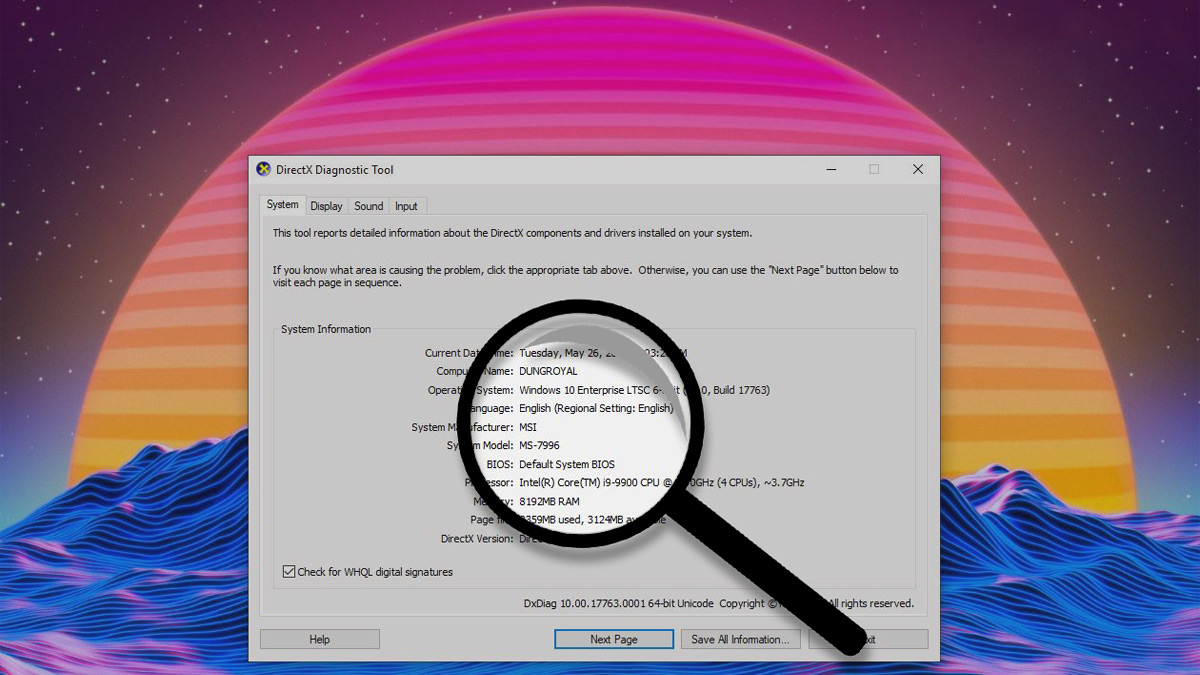
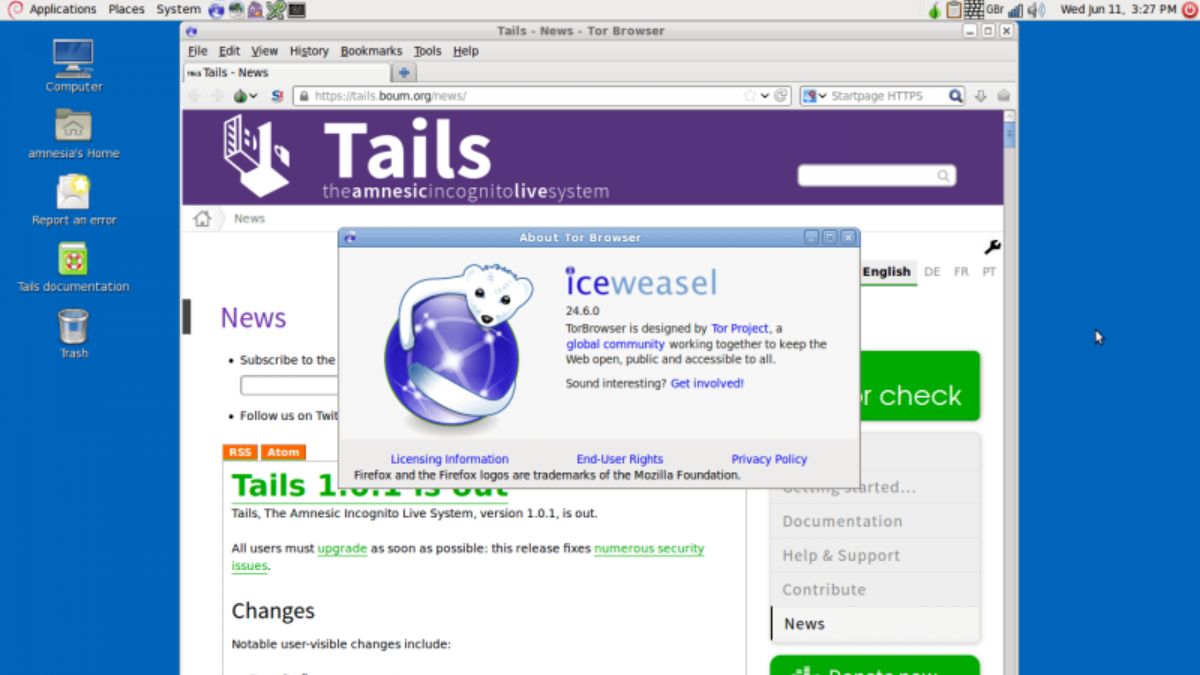
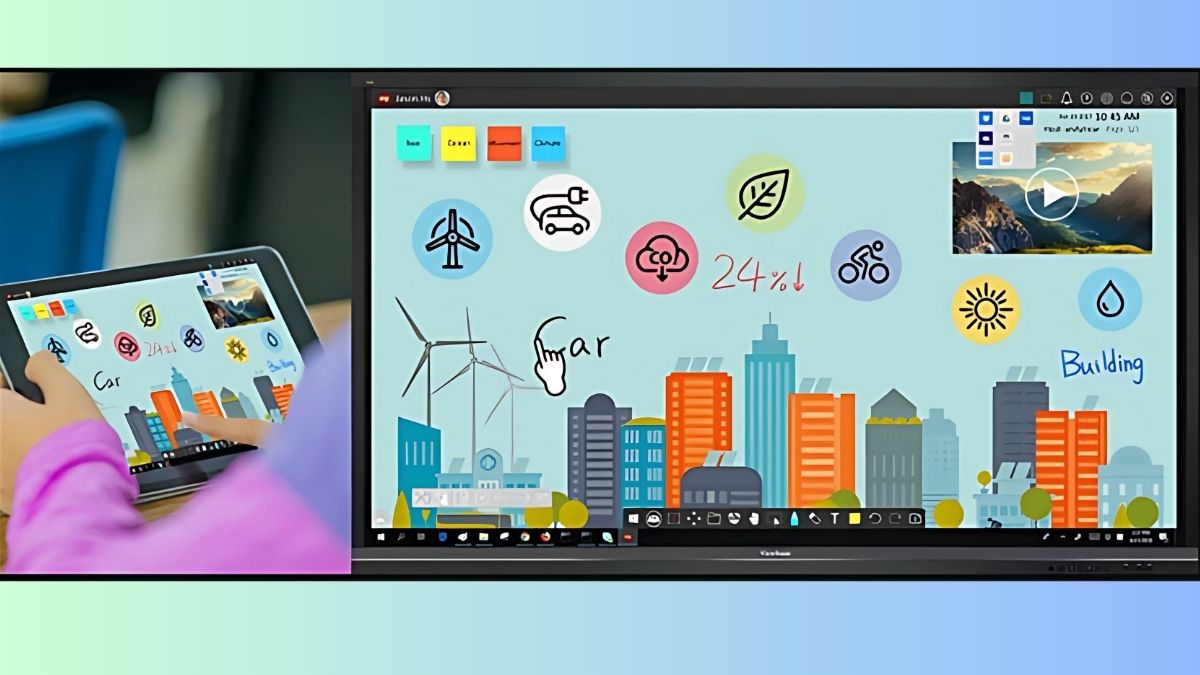


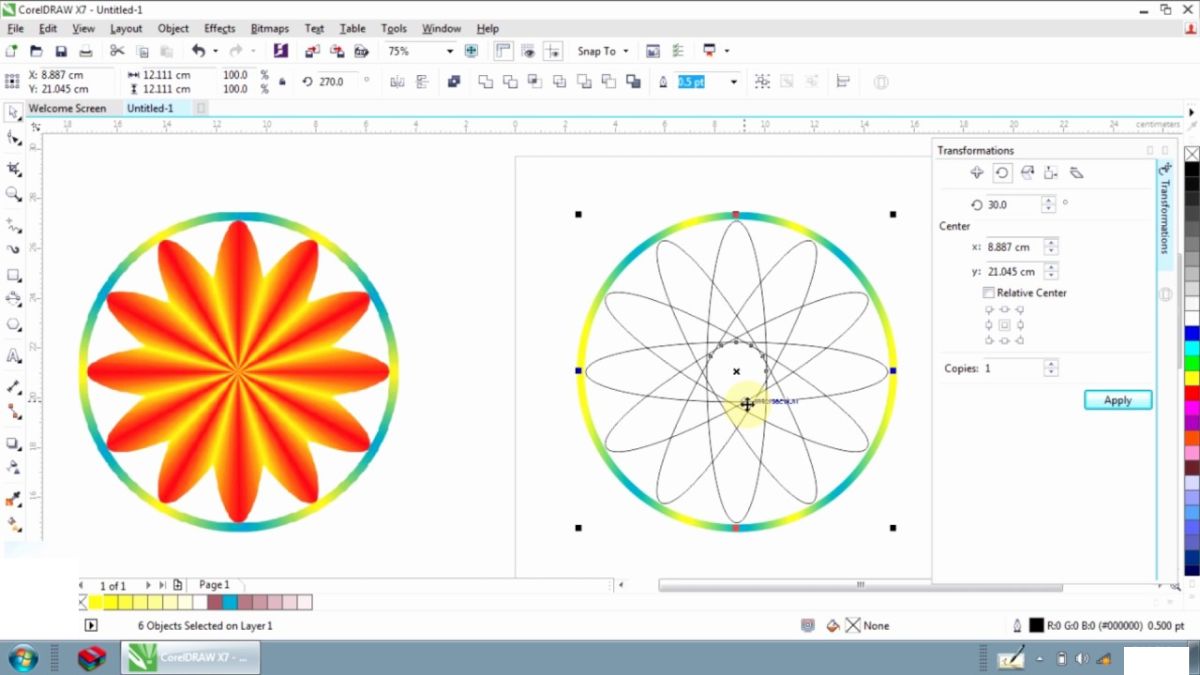
Bình luận (0)